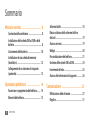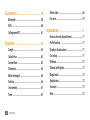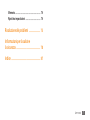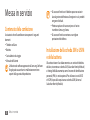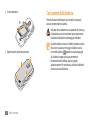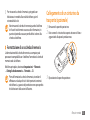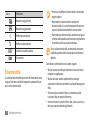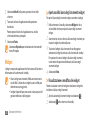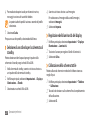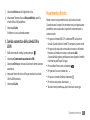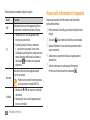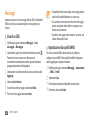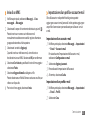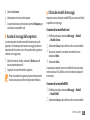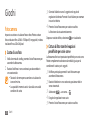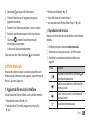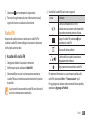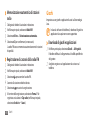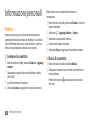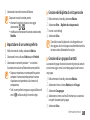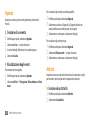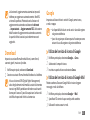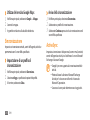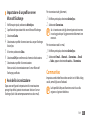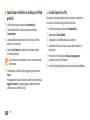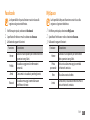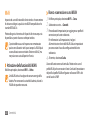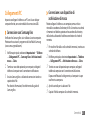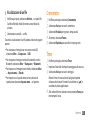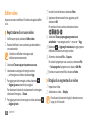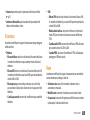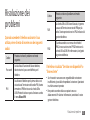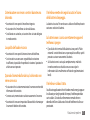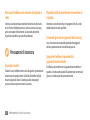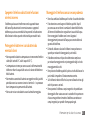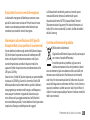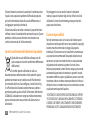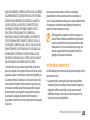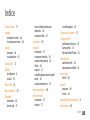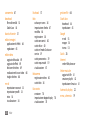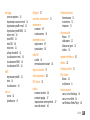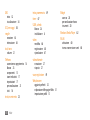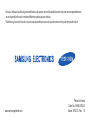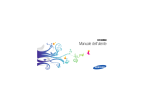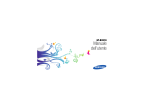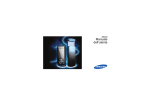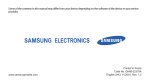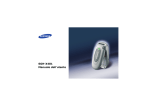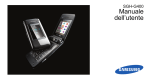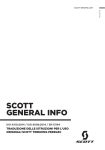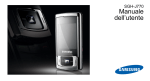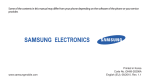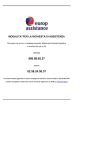Download Scarica il manuale di Cellulari
Transcript
Come utilizzare questo manuale Icone informative Per cominciare, familiarizzate con le icone presenti nel manuale: Avvertenza—indica situazioni che potrebbero causare lesioni a persone o animali Grazie per aver acquistato questo telefono cellulare Samsung. Questo telefono vi offrirà una comunicazione mobile di elevata qualità e intrattenimento basato sulla straordinaria tecnologia Samsung e su standard elevati. Il presente manuale dell’utente è stato realizzato in modo specifico per offrirvi una guida delle funzioni e delle caratteristiche del vostro telefono. Attenzione—indica situazioni che potrebbero causare danni al vostro telefono o ad altri apparecchi Nota—indica note, suggerimenti per l'uso o informazioni aggiuntive • Leggere questo manuale prima di utilizzare il telefono per garantire un uso sicuro e corretto. • Le descrizioni in questo manuale si basano sulle impostazioni predefinite del vostro telefono. • Conservare questo manuale come riferimento futuro. 2 Come utilizzare questo manuale ► Fare riferimento a—indica pagine contenenti informazioni correlate; ad esempio: ► pag. 12 (indica di "consultare pagina 12") → [ ] Seguito da—indica l'ordine delle opzioni o dei menu che dovete selezionare per eseguire un passaggio; ad esempio: Nel Menu principale, selezionate Messaggi → Crea messaggio (indica Messaggi, seguito da Crea messaggio). Informazioni sul copyright Parentesi quadre—indicano i tasti del telefono; ad esempio: [ ] (indica il tasto di accensione o fine). • Java™ è un marchio di Sun Microsystems, Inc. • Windows Media Player® è un marchio depositato di Microsoft I diritti su tutte le tecnologie e i prodotti che sono parte di questo dispositivo appartengono ai rispettivi proprietari: • Bluetooth® è un marchio depositato in tutto il mondo di Bluetooth SIG, Inc. Corporation. • Wi-Fi®, il logo Wi-Fi CERTIFIED e il logo Wi-Fi sono marchi commerciali registrati di Wi-Fi Alliance. Come utilizzare questo manuale 3 Sommario Messa in servizio . ...................................... 8 Contenuto della confezione ................................... 8 Installazione della scheda SIM o USIM e della batteria ........................................................................ 8 Caricamento della batteria .................................. 10 Installazione di una scheda di memoria (facoltativa) . ............................................................ 12 Collegamento di un cinturino da trasporto (opzionale) ............................................................... 13 Operazioni preliminari ........................... 14 Accensione e spegnimento del telefono . ........ 14 Elementi del telefono . .......................................... 15 4 Sommario Schermo tattile ....................................................... Blocco o sblocco dello schermo tattile e dei tasti ..................................................................... Accesso ai menu ..................................................... Widget ...................................................................... Personalizzazione del telefono . ......................... Gestione delle schede SIM o USIM . ................... Inserimento di testo .............................................. Accesso alle informazioni di supporto . ............ 18 19 19 20 21 24 25 26 Comunicazione ........................................ 27 Effettuazione delle chiamate .............................. 27 Registro .................................................................... 31 Messaggi .................................................................. 32 IM ............................................................................... 37 Giochi ......................................................... 38 Fotocamera . ............................................................ Lettore musicale ..................................................... Come trovare musica ............................................ Radio FM .................................................................. Giochi ........................................................................ 38 41 42 43 44 Informazioni personali ........................... 46 Rubrica . .................................................................... 46 Agenda ..................................................................... 48 Attività ...................................................................... 48 Promemoria . ........................................................... 49 Registratore ............................................................. 49 Web ............................................................ 51 Internet ..................................................................... Lettore RSS . ............................................................. Download ................................................................ Google ...................................................................... Sincronizzazione .................................................... ActiveSync ............................................................... Communities . ......................................................... Facebook .................................................................. MySpace ................................................................... Sommario 51 52 53 53 54 54 55 57 57 5 Connettività .............................................. 58 Bluetooth ................................................................. 58 Wi-Fi . ......................................................................... 60 Collegamenti PC ..................................................... 61 Strumenti .................................................. 63 Sveglie ...................................................................... Calcolatrice .............................................................. Convertitore ............................................................ Dizionario . ............................................................... Editor immagini . .................................................... Archivio .................................................................... Cronometro ............................................................. Timer ......................................................................... 6 Sommario 63 63 63 64 64 66 67 67 Editor video ............................................................. 68 Fusi orari ................................................................... 70 Impostazioni . ........................................... 71 Accesso al menu Impostazioni ........................... Profili telefono ........................................................ Display e illuminazione ........................................ Ora e data . ............................................................... Telefono . .................................................................. Sblocco intelligente ............................................... Magic touch ............................................................. Applicazioni . ........................................................... Sicurezza .................................................................. Rete . .......................................................................... 71 71 71 71 72 72 72 72 73 73 Memoria ................................................................... 74 Ripristino impostazioni ........................................ 74 Risoluzione dei problemi ....................... 75 Informazioni per la salute e la sicurezza . .............................................. 78 Indice ......................................................... 87 Sommario 7 Messa in servizio Contenuto della confezione Assicuratevi che nella confezione siano presenti i seguenti elementi: • Telefono cellulare • Batteria • Caricabatteria da viaggio • Manuale dell'utente Utilizzate solo software approvato da Samsung. Software illegale può causare danni o malfunzionamenti non coperti dalla garanzia del produttore. 8 Messa in servizio • Gli accessori forniti con il telefono possono variare in base al gestore telefonico o alla regione in cui i prodotti vengono distribuiti. • Potete acquistare altri accessori presso il vostro rivenditore Samsung di zona. • Gli accessori forniti consentono una migliore prestazione del telefono. Installazione della scheda SIM o USIM e della batteria Alla sottoscrizione di un abbonamento a un servizio di telefonia cellulare, riceverete una scheda SIM (Subscriber Identity Module) e i dettagli dell'abbonamento, come il numero di identificazione personale (PIN) e i servizi opzionali. Per utilizzare i servizi UMTS o HSDPA, è possibile acquistare una scheda USIM (Universal Subscriber Identity Module). 3 Inserite la scheda SIM o USIM. Per installare la scheda SIM o USIM e la batteria, 1 Se il telefono è acceso, tenete premuto [ 2 Rimuovete il coperchio posteriore. ] per spegnerlo. Fate attenzione a non danneggiare le unghie mentre rimuovete il coperchio posteriore. Il telefono presenta 2 alloggiamenti della SIM o USIM per poter usare 2 schede SIM e scegliere quella desiderata. ► p. 24 • Inserite la scheda SIM o USIM nel telefono con i contatti dorati rivolti verso il basso. • Se non inserite una scheda SIM o USIM, potete solo utilizzare i servizi che non richiedono l'accesso alla rete e alcuni menu del telefono. Messa in servizio 9 4 Inserite la batteria. Caricamento della batteria Prima di utilizzare il telefono per la prima volta, è necessario caricare completamente la batteria. Utilizzate solo caricabatteria e cavi approvati da Samsung. Caricabatteria o cavi non autorizzati possono provocare l'esplosione della batteria o danneggiare il telefono. 5 Riposizionate il coperchio posteriore. 10 Messa in servizio Quando la batteria è scarica, il telefono riproduce un tono di avviso e visualizza un messaggio di batteria scarica. apparirà vuota e lampeggerà. L'icona della batteria Se la batteria è troppo scarica per permettere il funzionamento del telefono, questo si spegne automaticamente. Per continuare a utilizzare il telefono, è necessario caricare la batteria. 1 Rimuovete la protezione del connettore multifunzione sul lato del telefono. 2 Inserite il connettore piccolo del caricabatteria nel connettore multifunzione. 3 Collegate la spina elettrica del caricabatteria a una presa di corrente standard AC 220V. • Durante il caricamento, potete utilizzare il telefono, ma la batteria verrà caricata più lentamente. • Durante il caricamento il telefono può surriscaldarsi. Si tratta di un fenomeno normale che non dovrebbe influire sulla durata di vita del telefono né sulle sue prestazioni. • Se il telefono non funziona correttamente, portatelo insieme al caricabatteria presso un Centro di assistenza Samsung. 4 Quando la batteria è completamente carica (l'icona non è più Il collegamento errato del caricabatteria può causare gravi danni al telefono. I danni causati da uso improprio non sono coperti dalla garanzia. in movimento), scollegate il caricabatteria dal telefono e dalla presa di corrente standard AC 220V. Non rimuovete la batteria prima di staccare il caricabatteria, per evitare di danneggiare il telefono. Messa in servizio 11 Installazione di una scheda di memoria (facoltativa) Per archiviare altri file multimediali, dovete inserire una scheda di memoria opzionale. Il telefono accetta schede di memoria microSD™ o microSDHC™ fino a massimo 16 GB (in base al produttore e al tipo di scheda di memoria). Samsung utilizza standard industriali per le schede di memoria, ma alcune marche potrebbero non essere completamente compatibili con il telefono. L'utilizzo di una scheda di memoria incompatibile potrebbe danneggiare il telefono o la scheda di memoria e danneggiare i dati memorizzati. • Il telefono supporta la struttura di file FAT per le schede di memoria. Se si inserisce una scheda formattata con una diversa struttura di file, il telefono chiede di riformattarla. • Cancellature e scritture frequenti riducono la vita della scheda di memoria. 12 Messa in servizio 1 Rimuovete il coperchio posteriore. 2 Inserite la scheda di memoria con l'etichetta rivolta verso l'alto. 3 Riposizionate il coperchio posteriore. ››Rimozione della scheda di memoria 1 Assicuratevi che la scheda di memoria non sia in uso. 2 Rimuovete il coperchio posteriore. 3 Per rimuovere la scheda di memoria, spingetela con delicatezza in modo da liberarla dal telefono, quindi estraetela dallo slot. Non rimuovete la scheda di memoria quando il telefono è in fase di trasferimento o accesso alle informazioni, in quanto ciò potrebbe causare perdita di dati o danni alla scheda o al telefono. Collegamento di un cinturino da trasporto (opzionale) 1 Rimuovete il coperchio posteriore. 2 Fate scorrere il cinturino da trasporto attraverso il foro e agganciatelo alla piccola protuberanza. ››Formattazione di una scheda di memoria La formattazione della scheda di memoria su computer può provocare incompatibilità con il telefono. Formattate la scheda di memoria solo sul telefono. Nel Menu principale, selezionate Impostazioni → Memoria → Dettagli scheda memoria → Formatta → Sì. Prima di formattare la scheda di memoria, ricordate di effettuare un backup di tutti i dati importanti contenuti nel telefono. La garanzia del produttore non copre perdita di dati derivanti dalle azioni dell'utente. 3 Riposizionate il coperchio posteriore. Messa in servizio 13 Operazioni preliminari Accensione e spegnimento del telefono Per accendere il telefono, 1 Tenete premuto [ ]. 2 Inserite il PIN e selezionate Fatto (se necessario). 3 Selezionate OK per registrare nuove schede SIM o USIM. 4 Selezionate Succ. 5 Assegnate un nome e un'icona alle schede SIM o USIM seguendo le istruzioni sullo schermo. 6 Selezionate Succ. 7 Selezionate una scheda SIM o USIM e selezionate Attivo per attivarla. 14 Operazioni preliminari 8 Selezionate l'elenco a discesa Rete predefinita, selezionate la scheda SIM o USIM primaria, quindi selezionate Succ. 9 Leggete le informazioni della guida e selezionate Succ. Dopo aver inserito le 2 schede SIM o USIM, viene richiesto di selezionarne una all'accesso ai servizi di rete, come chiamata, messaggistica e servizi Web. Per spegnere il telefono, ripetete il passo 1 precedente. • Seguite tutte le avvertenze e le indicazioni specificate dal personale autorizzato quando vi trovate in aree in cui l'uso dei dispositivi wireless è limitato, come sugli aeroplani e negli ospedali. • Per utilizzare solo i servizi non di rete del telefono, passate al profilo offline. ► p. 21 Elementi del telefono ››Componenti del telefono Altoparlante Tasto volume Connettore multifunzione Tasto di composizione Obiettivo fotocamera anteriore per videochiamate Schermo tattile Tasto di blocco Selezione SIM Tasto Indietro Tasto di accensione/Fine Tasto Fotocamera Obiettivo fotocamera posteriore Flash Coperchio posteriore Altoparlante Area antenna interna Microfono Operazioni preliminari 15 ››Tasti Tasto Tasto Funzione Composizione Indietro Accensione/ Fine Volume 16 Operazioni preliminari Consente di effettuare o rispondere a una chiamata; nella schermata di standby, consente di recuperare i numeri delle ultime chiamate effettuate, perse o ricevute. Nel Menu principale, riporta al livello precedente. Consente di accendere o spegnere il telefono (tenendo premuto il tasto); terminare una chiamata; nel Menu principale, di ritornare al menu principale oppure ritornare nella schermata di standby. Regolare il volume del telefono. Funzione Blocco Selezione SIM Fotocamera Blocca lo schermo tattile e i tasti; sblocca lo schermo tattile e i tasti (tenendo premuto). Nella schermata di standby, seleziona una scheda SIM o USIM quando effettuate chiamate o inviate messaggi; accede al menu di gestione della scheda SIM (tenendo premuto il tasto). Nella schermata di standby, consente di accendere la fotocamera; nel modo Fotocamera, di scattare una foto o registrare un video. ››Icone indicatrici Le icone visualizzate sul display possono variare a seconda della regione o del gestore telefonico. Icona / Icona Definizione Connessione a una pagina Web sicura Definizione Roaming (al di fuori dell'area del gestore telefonico) Potenza del segnale Trasferimento di chiamata attivato Rete GPRS connessa Connessione a un computer Rete EDGE connessa Servizio Wi-Fi attivato Rete UMTS connessa Kit vivavoce o auricolare Bluetooth connesso Rete HSDPA connessa Bluetooth attivato Chiamata vocale in corso Sveglia attivata Video chiamata in corso Scheda di memoria inserita Funzione messaggi SOS attivata Nuovo messaggio di testo (SMS) Navigazione nel Web Nuovo messaggio multimediale (MMS) Operazioni preliminari 17 Icona Definizione • Per evitare di graffiare lo schermo tattile, non utilizzate Nuovo messaggio E-mail • Non mettete lo schermo tattile a contatto con Nuovo messaggio vocale Profilo normale attivato Profilo silenzioso attivato Livello di carica della batteria Ora corrente oggetti taglienti. dispositivi elettrici. Le scariche elettrostatiche possono causare il malfunzionamento dello schermo tattile. • Non mettete lo schermo tattile a contatto con acqua. Lo schermo tattile potrebbe non funzionare correttamente in condizioni umide o se esposto ad acqua. Per un utilizzo ottimale dello schermo tattile, rimuovete la pellicola protettiva dello schermo prima di utilizzare il telefono. Controllate lo schermo tattile con le azioni seguenti: Schermo tattile • Toccare: toccate una volta per selezionare o avviare un menu, Lo schermo tattile del telefono consente di selezionare le voci o eseguire le funzioni con facilità. Imparate le operazioni di base per usare lo schermo tattile. • Toccare due volte: toccate rapidamente due volte per 18 Operazioni preliminari un'opzione o applicazione. aumentare o ridurre lo zoom mentre visualizzate foto o pagine Web. • Trascinare: toccate e tenete il dito su un elemento, quindi trascinate il dito per spostare l'elemento. • Scorrere: toccate e trascinate il dito in alto, in basso, a sinistra, a destra per spostare elementi negli elenchi. • Se non utilizzate il telefono per un determinato periodo, viene disattivato lo schermo tattile. Per attivare lo schermo, premete un tasto qualsiasi. • Potete inoltre regolare l'intervallo di tempo di attivazione della retroilluminazione. Nel Menu principale, selezionate Impostazioni → Display e illuminazione → Durata retroilluminazione. Blocco o sblocco dello schermo tattile e dei tasti Potete bloccare lo schermo tattile e i tasti per evitare eventuali operazioni telefoniche indesiderate. Per bloccare, premete [ ]. Per sbloccare, tenete premuto [ ]. In alternativa, premete [ ], quindi toccate e tenete premuto l'icona di blocco. Potete inoltre impostare il telefono per bloccare automaticamente lo schermo tattile e i tasti quando non utilizzate il telefono per un periodo specificato. Nel Menu principale, selezionate Impostazioni → Magic touch → Attivo in Blocco automatico. Accesso ai menu Per accedere ai menu del telefono, 1 Nella schermata di standby, selezionate Menu per accedere al menu Principale. 2 Scorrete a sinistra o a destra a una schermata del menu principale. 3 Selezionate un menu o un'applicazione. 4 Toccate il tasto Indietro per salire di un livello; premete [ ] per chiudere il menu o l'applicazione e ritornare alla schermata di standby. ››Organizzazione delle applicazioni del menu Principale Potete riorganizzare le applicazioni nel Menu principale modificandone l'ordine o raggruppandole in categorie in base alle vostre esigenze e preferenze. 1 Nella schermata di standby, selezionate Menu per accedere al menu Principale. Operazioni preliminari 19 2 Selezionate Modif. nella parte superiore sinistra dello schermo. 3 Trascinate un'icona di applicazione nella posizione desiderata. Potete spostare l'icona di un'applicazione su un'altra schermata del menu principale. 4 Selezionate Fatto. Selezionate Ripristina per inizializzare le schermate del menu Principale. Widget I widget sono piccole applicazioni che forniscono utili funzioni e informazioni nella schermata di standby. • Alcuni widget consentono di effettuare connessioni a servizi Web. L'utilizzo di un widget basato su Web può determinare costi aggiuntivi. • I widget disponibili possono variare in base ai piani del gestore telefonico o della regione. 20 Operazioni preliminari ››Apertura della barra degli strumenti widget Per aprire la barra degli strumenti widget e accedere ai widget, 1 Nella schermata di standby, selezionate Widget in alto a sinistra dello schermo per aprire la barra degli strumenti widget. 2 Scorrete verso sinistra o destra sulla barra degli strumenti per trovare il widget che volete utilizzare. 3 Trascinate il widget sulla schermata di standby oppure selezionate il widget da attivare sulla schermata di standby. Per spostare di nuovo il widget sulla barra degli strumenti, trascinatelo nella posizione desiderata sulla barra degli strumenti widget. 4 Selezionate Fatto. ››Visualizzazione o modifica dei widget Potete visualizzare i nomi dei widget o selezionare i widget da includere sulla barra degli strumenti. 1 Aprite la barra degli strumenti widget e selezionate 2 Selezionate nella schermata di standby. . I widget contrassegnati sono disponibili dalla barra degli strumenti widget. 3 Selezionate i widget da includere nella barra degli strumenti. 4 Selezionate Salva. Personalizzazione del telefono Personalizzate il telefono in base alle vostre preferenze. ››Impostazione di data e ora correnti 1 Nel Menu principale, selezionate Impostazioni → Ora e data. ››Regolazione dell'intensità della vibrazione dello schermo tattile Potete regolare l'intensità del feedback di vibrazione quando toccate lo schermo del telefono. 1 Nel Menu principale, selezionate Impostazioni → Telefono → Feedback vibrazione. 2 Trascinate il cursore per regolare l'intensità della vibrazione. ››Passaggio al profilo silenzioso Nella schermata di standby, selezionate Tastiera, quindi tenete premuto per disattivare o attivare i suoni del telefono. 2 Impostate le opzioni della ora e la data. 3 Selezionate Salva. ››Impostazione di un profilo audio Nella schermata di standby, premete il tasto Volume su o giù. 1 Nel Menu principale, selezionate Impostazioni → Profili ››Regolazione del volume dei toni tasti Potete cambiare i suoni del telefono personalizzando il profilo audio corrente o passando a un altro profilo. Per impostare un profilo, telefono. 2 Selezionate accanto al profilo in uso. 3 Selezionate una scheda SIM o USIM. Operazioni preliminari 21 4 Personalizzate le opzioni audio per chiamate in arrivo, messaggi in arrivo e altri suoni del telefono. Le opzioni audio disponibili variano a seconda del profilo selezionato. 5 Selezionate Salva. Per passare a un altro profilo, selezionatelo dall'elenco. ››Selezione di uno sfondo per la schermata di standby. Potete selezionare sfondi separati per ogni riquadro della schermata di standby e ogni scheda SIM o USIM. 4 Scorrete a sinistra o a destra su un'immagine. Per selezionare un'immagine dalla cartella immagini, selezionate Immagini. 5 Selezionate Imposta. ››Regolazione della luminosità del display 1 Nel Menu principale, selezionate Impostazioni → Display e illuminazione → Luminosità. 2 Trascinate il cursore per regolare il livello di luminosità. 3 Selezionate Salva. 1 Nella schermata di standby, scorrete a sinistra o a destra su ››Calibrazione dello schermo tattile 2 1 Nel Menu principale, selezionate Impostazioni → Telefono un riquadro della schermata di standby. Nel Menu principale, selezionate Impostazioni → Display e illuminazione → Sfondo. 3 Selezionate una scheda SIM o USIM. Potete calibrare lo schermo in modo che il telefono riconosca meglio l'input. → Calibrazione. 2 Toccate la destinazione sullo schermo fino al completamento della calibrazione. 3 Selezionate Sì. 22 Operazioni preliminari ››Sblocco dello schermo tattile con i gesti Con la funzione di sblocco intelligente, potete sbloccare lo schermo tattile disegnando un carattere specificato sullo schermo bloccato. Per impostare un gesto di sblocco 1 Nel Menu principale, selezionate Impostazioni → Sblocco intelligente. 2 Selezionate Attivo in Sblocco con gesto. 3 Selezionate un'opzione di sblocco. Potete impostare il telefono solo per lo sblocco, per lo sblocco e l'esecuzione di una chiamata a un numero preferito o per lo sblocco e l'avvio di un'applicazione. Se impostate il telefono solo per lo sblocco, andate al passaggio 5. 4 Selezionate un numero preferito da comporre o selezionare un'applicazione da lanciare. 5 Selezionate un gesto (da A a Z) per la funzione di sblocco intelligente. Per selezionare la lingua per i gesti, selezionate Cambia lingua. 6 Premete il tasto Indietro. Se impostate il telefono solo per lo sblocco, andate al passaggio 7. 7 Selezionate Salva. Per sbloccare lo schermo tattile, premete un tasto qualsiasi e disegnate il gesto corrispondente alla funzione di sblocco desiderata. ››Blocco del telefono Potete bloccare il telefono attivandone la password. 1 Nel Menu principale, selezionate Impostazioni → Sicurezza → Telefono. 2 Selezionate Attivo in Blocco telefono. 3 Inserite una nuova password, di lunghezza compresa tra 4 e 8 caratteri, quindi selezionate Fatto. 4 Inserite un'altra volta la nuova password e selezionate Fatto. La prima volta che accedete a un menu che richiede una password, viene chiesto di creare e confermare la password. Operazioni preliminari 23 Dopo aver attivato il blocco del telefono, dovrete inserire la password ogni volta che lo accendete. • Se dimenticate la password, portate il telefono a un centro assistenza Samsung per sbloccarlo. • Samsung non è responsabile per eventuali perdite di password o di informazioni private o altri danni provocati da software illegale. ››Blocco della scheda SIM o USIM Potete bloccare il telefono attivando il PIN fornito con la scheda SIM o USIM. 1 Nel Menu principale, selezionate Impostazioni → Sicurezza → SIM. 2 Selezionate una scheda SIM o USIM. 3 Selezionate Attivo in Blocco PIN. 4 Inserite il PIN della scheda SIM o USIM e selezionate Fatto. Dopo aver attivato il blocco PIN, dovrete inserire il PIN ogni volta che accendete il telefono. 24 Operazioni preliminari • Se inserite un codice PIN errato per più volte consecutive, la scheda SIM o USIM si blocca. Per sbloccare la scheda SIM o USIM dovrete inserire il codice di sblocco PIN (PUK). • Se bloccate la scheda SIM o USIM immettendo un PUK errato, portate la scheda al gestore per sbloccarla. Gestione delle schede SIM o USIM Il vostro telefono supporta la modalità Dual SIM che consente di utilizzarle due schede SIM o USIM contemporaneamente senza doverle rimuovere o sostituire. Imparate a selezionare una scheda e una rete predefinita e a modificare le impostazioni della scheda. ››Selezione di una scheda SIM o USIM e una rete predefinita 1 Nella schermata di standby, tenete premuto [ ]. 2 Selezionate Rete → un slot per scheda SIM o USIM. 3 Selezionate Attivo sotto il biglietto da visita. 4 Selezionate l'elenco a discesa Rete predefinita, quindi la Inserimento di testo 5 Selezionate Salva. Potete inserire testo premendo i tasti sulla tastiera virtuale. Quando toccate il campo di inserimento testo, per impostazione predefinita viene visualizzato il riquadro di inserimento con la tastiera virtuale. ››Cambio automatico della scheda SIM o • Per passare al modo ABC o T9, selezionate T9 sulla tastiera 1 Nella schermata di standby, tenete premuto [ ]. 2 Selezionate Commutazione automatica SIM. 3 Selezionate Attivo per attivare la funzione di commutazione Numerico a Simbolico e viceversa, selezionate Abc. A seconda della regione, potrebbero essere disponibili modi di inserimento specifici per la lingua. • Per cancellare l'immissione, selezionate . • Per spostare il cursore selezionate . • Per passare al modo Simbolo, selezionate . • Per inserire uno spazio, selezionate . • Toccate e tenete premuto per iniziare una nuova riga. scheda SIM o USIM predefinita. Il telefono si riavvia automaticamente. USIM automatica. 4 Impostate l'orario di inizio e di fine per cambiare la scheda SIM o USIM desiderata. 5 Selezionate Salva. virtuale. Quando è attivo il modo T9, compare un punto verde. • Per passare da maiuscole a minuscole e viceversa o dal modo Operazioni preliminari 25 Potete utilizzare le modalità indicate di seguito. Modo ABC T9 Numero Simbolo Funzione Selezionate il tasto virtuale appropriato fino a visualizzare il carattere desiderato sul display. 1. Selezionate i tasti virtuali appropriati per inserire una parola intera. 2. Quando la parola è corretta, selezionate per inserire uno spazio. Se non viene visualizzata la parola corretta, selezionate una parola alternativa dall'elenco visualizzato o per selezionare una parola selezionate alternativa. Selezionate il tasto virtuale appropriato per inserire un numero. Potete inserire numeri tenendo premuto un tasto virtuale nel modo ABC o T9. 1. Selezionate ◄ o ► per scorrere sul simbolo desiderato. 2. Selezionate il tasto virtuale appropriato per inserire un simbolo. 26 Operazioni preliminari Accesso alle informazioni di supporto Imparate ad accedere alle informazioni sulle funzionalità principali del telefono. 1 Nella schermata di standby, aprite la barra degli strumenti widget. 2 Trascinate sulla schermata di standby e selezionatelo. 3 Ruotate il telefono in senso antiorario, posizionandolo in senso orizzontale. 4 Selezionate un argomento relativo a un'applicazione o caratteristica. 5 Scorrete a destra per visualizzare più informazioni. Per tornare al livello precedente, selezionate . Comunicazione 3 Per terminare la chiamata, premete [ ]. • Utilizzate la rubrica per memorizzare i numeri composti con maggiore frequenza. ► p. 46 Effettuazione delle chiamate Imparate a utilizzare le diverse funzioni, come effettuare e rispondere alle chiamate utilizzando le opzioni o personalizzando e utilizzando le funzionalità correlate. ››Esecuzione e risposta a una chiamata Esecuzione di una chiamata 1 Nella schermata di standby, selezionate Tastiera e inserite il prefisso e il numero di telefono. 2 Premete [ ] per comporre il numero. Per una videochiamata, selezionate → Videochiamata. Durante una chiamata, il telefono blocca automaticamente lo schermo tattile per impedire immissioni accidentali. Per sbloccare, tenete premuto [ ]. • Per accedere velocemente al registro chiamate per riselezionare i numeri composti più frequentemente, ]. premete [ Risposta a una chiamata 1 Quando arriva una chiamata, premete [ ]. Mentre il telefono squilla, premete verso il basso il tasto Volume per regolare il volume, oppure tenete premuto il tasto Volume per disattivare la suoneria. 2 Per una videochiamata, premete [ ] e selezionate Mostra per consentire all'interlocutore di vedervi. L'obiettivo della fotocamera anteriore è attivato per mostrare l'immagine. 3 Per terminare la chiamata, premete [ ]. Comunicazione 27 Rifiuto di una chiamata Quando arriva una chiamata, premete [ un tono di linea occupata. ]. Il chiamante udirà Potete impostare un elenco di numeri da rifiutare automaticamente. ► p. 30 Esecuzione di una chiamata a un numero internazionale 1 Nella schermata di standby, selezionate Tastiera, toccate e tenete premuto 0 per inserire il carattere +. 2 Digitate il numero completo da comporre (prefisso internazionale, prefisso teleselettivo e numero di telefono), ] per comporre il numero. quindi premete [ ››Utilizzo dell'auricolare Collegando l'auricolare in dotazione al connettore multifunzione, potete effettuare e rispondere alle chiamate: • Per lanciare l'ultima chiamata, tenete premuto il pulsante dell'auricolare. • Per rispondere a una chiamata, premete il pulsante dell'auricolare. • Per terminare una chiamata, tenete premuto il pulsante dell'auricolare. ››Utilizzo delle opzioni durante una chiamata vocale Durante una chiamata vocale, potete utilizzare le opzioni seguenti: • Per regolare il volume della voce, premete il tasto Volume su o giù. • Per attivare il vivavoce, selezionate Vivavoce. Se utilizzate la funzione vivavoce, in ambienti rumorosi, risulterà problematico sentire la persona con cui si sta parlando. Per prestazioni audio ottimali, usate la normale modalità del telefono. 28 Comunicazione • Per disattivare il microfono in modo che l'altro interlocutore non possa sentirvi, selezionate Muto. • Per passare la chiamata corrente in una chiamata video, selezionate Videochiamata. • Per ascoltare e parlare all'altro interlocutore tramite l'auricolare, selezionate Auricolare. • Per mettere una chiamata in attesa, selezionate In attesa. Per recuperare una chiamata in attesa, selezionate Recupera. • Per comporre una seconda chiamata, componete un nuovo numero. La prima chiamata viene posta in attesa automaticamente. • Per rispondere alla seconda chiamata, premete [ ] quando sentite il tono della chiamata in attesa. La prima chiamata viene posta in attesa automaticamente. • Per passare da una chiamata all'altra, selezionate Scambia. • Per terminare la chiamata messa in attesa, selezionate Attesa → . • Per effettuare una chiamata in conferenza, eseguite o rispondete a una seconda chiamata e selezionate Conferenza quando si è connessi col secondo partecipante. Ripetete per aggiungere altri partecipanti. Per usare questa funzione, dovete abbonarvi al servizio di chiamata in conferenza. • Per essere in linea il partecipante corrente con il partecipante messo in attesa, selezionate Altro → Trasferisci. Sarete disconnessi. ››Visualizzazione e composizione delle chiamate perse Il telefono visualizza le chiamate perse sul display. • Quando è presente una chiamata persa, selezionate la chiamata dal widget di avviso evento, quindi Chiama per comporre. • Quando sono presenti due o più chiamate perse, selezionate la chiamata dal widget di avviso evento, quindi Registri → una chiamata persa. Comunicazione 29 ››Utilizzo di funzionalità aggiuntive 7 Selezionate Salva. Impostazione del rifiuto automatico Potete simulare chiamate in arrivo nel caso vogliate uscire da una riunione o terminare conversazioni non gradite. Per attivare la funzione di chiamata simulata, Utilizzate il rifiuto automatico per rifiutare automaticamente le chiamate provenienti da determinati numeri. Per attivare il rifiuto automatico e impostare l'elenco rifiutati, eseguite le operazioni descritte di seguito. 2 Selezionate Attivo in Attivazione. Potete utilizzare diverse altre funzionalità relative alle chiamate, come il rifiuto automatico, le chiamate simulate o il modo FCN (Fixed Dialling Number, numeri selezione fissa). 1 Nel Menu principale, selezionate Impostazioni → Applicazioni → Chiamata → Tutte le chiamate → Rifiuto automatico. 2 Selezionate Attivo in Attivazione. 3 Selezionare Aggiungi numero sotto Elenco rifiutati. 4 Selezionate il campo di inserimento numero, inserite il numero da rifiutare e selezionate Fatto → Salva. 5 Ripetete le operazioni dei punti da 3 a 4 per aggiungere ulteriori numeri. 6 Selezionate le caselle accanto ai numeri. 30 Comunicazione Esecuzione di una chiamata simulata 1 Nel Menu principale, selezionate Impostazioni → Applicazioni → Chiamata → Chiamata simulata. Per effettuare una chiamata simulata, tenete premuto il tasto Volume verso il basso nella schermata di standby. La chiamata simulata squilla entro un intervallo di tempo specificato. • Potete modificare la durata dell'intervallo prima dell'arrivo della chiamata simulata. Nel Menu principale, selezionate Impostazioni → Applicazioni → Chiamata → Chiamata simulata → Timer simulazione chiamata. • Potete far risultare più realistiche le chiamate simulate utilizzando una voce registrata. Nel Menu principale, selezionate Impostazioni → Applicazioni → Chiamata → Chiamata simulata → Simula chiamata vocale. Registro Imparate a visualizzare e gestire i registri delle chiamate effettuate, ricevute o perse e dei messaggi inviati. ››Visualizzazione registri chiamate e messaggi 1 Nel Menu principale, selezionate Registro. 2 Selezionate il menu a discesa Tutto e selezionate il tipo di Opzione Funzione Traffico dati Cont. messaggi Contatore e-mail Consente di visualizzare la quantità totale di dati inviati o ricevuti. Consente di visualizzare la quantità totale di dati inviati o ricevuti. Visualizzate il numero delle e-mail inviate o ricevute. Consente di visualizzare i record delle chiamate, come il costo dell'ultima chiamata e il costo totale di tutte le chiamate. Potete inoltre impostare la valuta e il prezzo unitario o il limite di costo per limitare le chiamate secondo il vostro piano; in base alla scheda SIM o USIM, il costo chiamate potrebbe non essere disponibile. Consente di visualizzare la durata delle chiamate, come la durata dell'ultima chiamata e la durata totale di tutte le chiamate. registro. 3 Selezionate un registro per visualizzarne i dettagli. Dalla vista dettagli, potete comporre il numero, inviare un messaggio o aggiungere il numero alla rubrica o all'elenco rifiutati. ››Visualizzazione della gestione registri Dalla gestione registri, potete controllare la quantità di dati o il numero di messaggi inviati o ricevuti, nonché il costo e la durata delle chiamate. 1 Nel Menu principale, selezionate Registro → Gestione. 2 Selezionate l’opzione desiderata. Costo chiamata Durata chiamate In gestione registri potete azzerare i contatori. Da ciascuna schermata, selezionate Azzera. Comunicazione 31 Messaggi • Se decidete di non inviare subito un messaggio, potete Imparate a creare e inviare messaggi di testo (SMS), multimediali (MMS) o e-mail e a visualizzare o gestire i messaggi inviati o ricevuti. • Se si verifica un errore durante l'invio di un messaggio, ››Invio di un SMS 1 Nel Menu principale, selezionate Messaggi → Crea messaggio → Messaggio. 2 Selezionate il campo di inserimento destinatario, quindi Potete inserire un numero o un indirizzo e-mail manualmente o selezionarne uno dal registro chiamate o gruppo selezionando un'altra opzione. . 3 Selezionate le caselle di controllo accanto ai contatti, quindi Aggiungi. 4 Selezionate Scrivi testo. 5 Inserite il testo del messaggio e selezionate Fatto. 6 Per inviare il messaggio, selezionate Invia. 32 Comunicazione salvarlo nella cartella Bozze per uso successivo. questo sarà salvato nella cartella In uscita per essere inviato successivamente. • Quando un messaggio viene inviato con successo, sarà salvato nella cartella Inviati. ››Impostazione di un profilo MMS Per inviare e ricevere MMS, dovete attivare un profilo per collegarvi al server MMS. Oltre ai profili predefiniti dal gestore, potete aggiungerne uno personalizzato. 1 Nel Menu principale, selezionate Messaggi → Impostazioni → MMS → Profili. 2 Selezionate Crea. 3 Personalizzate i parametri del profilo di connessione. 4 Al termine, selezionate Salva. ››Invio di un MMS ››Impostazione di un profilo e account e-mail 1 Nel Menu principale, selezionate Messaggi → Crea messaggio → Messaggio. 2 Selezionate il campo di inserimento destinatario, quindi . Potete inserire un numero o un indirizzo e-mail manualmente o selezionarne uno dal registro chiamate o gruppo selezionando un'altra opzione. 3 Selezionate i contatti e Aggiungi. Quando inserite un indirizzo e-mail, viene chiesto se desiderate inviare un MMS. Selezionate OK per confermare. 4 Selezionate Scrivi testo, specificate il testo del messaggio e selezionate Fatto. 5 Selezionate Agg.multimedia e allegate un file. Potete selezionare un file dall'elenco o catturare una foto, un video o un clip audio. 6 Per inviare il messaggio, selezionate Invia. Oltre all'account e-mail predefinito dal gestore, potete aggiungere account e-mail personali. Inoltre, potete aggiungere un profilo di connessione personalizzato per utilizzare i servizi e-mail. Impostazione di un account e-mail 1 Nel Menu principale, selezionate Messaggi → Impostazioni → E-mail → Account e-mail. Per aiuto durante l'impostazione dell'account e-mail, selezionate Configurazione e-mail. 2 Selezionate Aggiungi account. 3 Personalizzate le impostazioni dell'account. 4 Al termine, selezionate Salva. Impostazione di un profilo e-mail 1 Nel Menu principale, selezionate Messaggi → Impostazioni → E-mail → Profili. 2 Selezionate Crea. Comunicazione 33 ››Visualizzazione di un messaggio 3 Personalizzate le impostazioni di rete. 4 Al termine, selezionate Salva. I messaggi ricevuti, inviati o salvati vengono ordinati automaticamente nelle seguenti cartelle. ››Invio di un messaggio e-mail 1 Nel Menu principale, selezionate Messaggi → Crea messaggio → E-mail. 2 Selezionate il campo di inserimento destinatario, quindi . Potete inserire un indirizzo e-mail manualmente o selezionarne uno dal registro chiamate o gruppi selezionando un'altra opzione. 3 Selezionate le caselle di controllo accanto ai contatti, quindi Aggiungi. 4 Selezionate Aggiungi oggetto, specificate l'oggetto. 5 Selezionate Scrivi testo, specificate il testo dell'e-mail e 6 selezionate Fatto. Selezionate Aggiungi file e allegate un file. Potete selezionare un file dall'elenco o catturare una foto, un video o un clip audio. 7 Per inviare il messaggio, selezionate Invia. 34 Comunicazione • Ricevuti: SMS o MMS ricevuti. • E-mail ricevute: messaggi e-mail inviati o ricevuti. • Bozze: messaggi salvati per un utilizzo successivo. • In uscita: messaggi in corso o in attesa di invio. • Inviati: messaggi inviati. Visualizzazione di SMS o MMS 1 Nel Menu principale, selezionate Messaggi quindi una cartella (ricevuti o inviati). 2 Selezionate un SMS o un MMS. Visualizzazione di un messaggio e-mail 1 Nel Menu principale, selezionate Messaggi → E-mail ricevute. 2 Selezionate un account e-mail. 3 Selezionate Scarica. 4 Selezionate un'e-mail o un'intestazione. 5 Se avete selezionato un'intestazione, premete Recupera per ››Utilizzo dei modelli di messaggi ››Ascolto di messaggi della segreteria 1 Nel Menu principale, selezionate Messaggi → Modelli visualizzare il corpo dell'e-mail. Se avete impostato il trasferimento delle chiamate perse alla segreteria, i chiamanti possono lasciare messaggi quando non rispondete alle chiamate in arrivo. Per accedere alla segreteria e ascoltare i messaggi vocali, Imparate a creare e utilizzare modelli MMS per creare con facilità e rapidità nuovi messaggi. Creazione di un modello di testo → Modelli di testo. 2 Selezionate Crea per aprire la finestra di un nuovo modello. 3 Toccate sul campo di inserimento, immettete il testo e selezionate Fatto. 1 Nella schermata di standby, selezionate Tastiera, quindi 4 Selezionate Salva. 2 Seguite le istruzioni fornite dalla segreteria. A questo punto potete inserire un modello di testo nel campo mentre create un SMS, MMS o un'e-mail mediante l'opzione di inserimento. toccate e tenete premuto 1. Prima di accedere alla segreteria, dovete memorizzarne il numero, che può essere fornito dal gestore telefonico. Creazione di un modello MMS 1 Nel Menu principale, selezionate Messaggi → Modelli → Modelli MMS. 2 Selezionate Crea per aprire la finestra di un nuovo modello. Comunicazione 35 3 Create un MMS, con un oggetto e gli allegati desiderati, da usare come modello. ► p. 33 4 Selezionate Salva. Per utilizzare un modello MMS per creare un nuovo MMS, dall'elenco modelli selezionate accanto al modello da utilizzare. Il modello viene aperto come nuovo MMS. ››Invio di un messaggio SOS In caso di emergenza, potete chiedere aiuto inviando un messaggio SOS a destinatari specificati. La disponibilità di questa funzione varia in base alla regione e al gestore telefonico. 1 Nel Menu principale, selezionate Messaggi → Messaggi SOS → Opzioni di invio. 2 Selezionate Attivo per attivare la funzione Messaggi SOS. 3 Selezionate il campo del destinatario per aprire l'elenco dei destinatari. 36 Comunicazione 4 Selezionate Destinatari, specificate un destinatario e selezionate Salva. Andate al passo 7. Per selezionare un numero salvato nell'elenco contatti, selezionate Rubrica per aprire la rubrica, quindi continuate al passo successivo. 5 Selezionate i contatti e Aggiungi. 6 Selezionate un numero (se necessario). 7 Al termine, selezionate Salva. 8 Selezionate il menu a discesa Ripeti e impostate il numero di volte in cui il telefono ripete l'invio del messaggio SOS. 9 Selezionate Salva → Sì. Per inviare un messaggio SOS, lo schermo tattile e i tasti devono essere bloccati. Premete quattro volte il tasto Volume. Dopo aver inviato un messaggio SOS, tutte le funzioni del ]. telefono saranno sospese finché non si preme [ IM Imparate a chattare con famiglia e amici di tutti i messenger istantanei, come Gtalk, AIM e Palringo. La disponibilità di questa funzione varia in base alla regione e al gestore telefonico. 1 Nel Menu principale, selezionate IM. 2 Selezionate OK dalla finestra introduttiva. • La prima volta che accedete a Messenger, viene richiesto di confermare. • Per cambiare la lingua del Messenger, selezionate Menu → Impostazioni→ Lingua. 3 4 Chattate con la vostra famiglia o amici in modo istantaneo. Specificate l'ID utente e la password, quindi accedete. Comunicazione 37 Giochi 3 Orientate l'obiettivo verso il soggetto ed eseguite le Fotocamera 4 Premete il tasto Fotocamera per scattare una foto. Imparate a scattare e visualizzare foto e video. Potete scattare foto a risoluzioni fino a 2560 x 1920 pixel (5 mega pixel) e video a risoluzioni fino a 320 x 240 pixel. ››Scatto di una foto 1 Nella schermata di standby, premete il tasto Fotocamera per accendere la fotocamera. 2 Ruotate il telefono in senso antiorario, posizionandolo in senso orizzontale. • Toccate lo schermo per nascondere o visualizzare le icone nel mirino. • La capacità di memoria varia in base alla scena o alle condizioni di scatto. 38 Giochi regolazioni desiderate. Premete il tasto Volume per zoomare in avanti o indietro. La foto viene salvata automaticamente. Dopo aver scattato le foto, selezionate per visualizzarle. ››Cattura di foto tramite le opzioni predefinite per varie scene La fotocamera fornisce impostazioni predefinite per varie scene. Potete semplicemente selezionare la modalità giusta per la condizione di scatto e per i soggetti. 1 Nel Menu principale, premete il tasto Fotocamera per accendere la fotocamera. 2 Ruotate il telefono in senso antiorario, posizionandolo in senso orizzontale. → una scena → . 3 Selezionate 4 Eseguite le regolazioni necessarie. 5 Premete il tasto Fotocamera per scattare una foto. ››Scatto di foto nel modo Scatta con sorriso La fotocamera è in grado di riconoscere i volti delle persone e consente di scattare foto con i sorrisi. 1 Nella schermata di standby, premete il tasto Fotocamera per ››Scatto di foto in sequenza Potete facilmente scattare foto in sequenza di soggetti in movimento. Questa possibilità è utile per fotografare bambini che giocano o eventi sportivi. accendere la fotocamera. 1 Nella schermata di standby, premete il tasto Fotocamera per senso orizzontale. 2 Ruotate il telefono in senso antiorario, posizionandolo in 2 Ruotate il telefono in senso antiorario, posizionandolo in 3 Selezionate → Scatta con sorriso. 4 Eseguite le regolazioni necessarie. 5 Premete il tasto Fotocamera. 6 Puntate l'obiettivo della fotocamera al soggetto. Il telefono riconosce le persone in un'immagine e rileva i loro sorrisi. Quando il soggetto sorride, il telefono scatta automaticamente una foto. accendere la fotocamera. senso orizzontale. 3 Selezionate → Continuo. 4 Eseguite le regolazioni necessarie. 5 Tenete premuto il tasto Fotocamera La fotocamera continua a scattare fino al rilascio del tasto fotocamera. ››Scatto di una foto panoramica Potete scattare foto panoramiche con il modo Panorama, Questa modalità è ideale per la fotografia di paesaggi. 1 Nella schermata di standby, premete il tasto Fotocamera per accendere la fotocamera. 2 Ruotate il telefono in senso antiorario, posizionandolo in senso orizzontale. Giochi 39 3 Selezionate → Panorama. 4 Eseguite le regolazioni necessarie. 5 Premete il tasto Fotocamera per scattare la prima foto. 6 Spostate lentamente il telefono nella direzione selezionata e 5 Eseguite le regolazioni necessarie. 6 Premete il tasto Fotocamera per scattare le foto per ogni 7 Ripetete il passaggio 6 per completare la foto panoramica. 2 Ruotate il telefono in senso antiorario, posizionandolo in allineate con il mirino. Dopo aver allineato cornice e icona, la fotocamera scatta automaticamente la foto successiva. ››Scatto di una foto a mosaico Potete scattare più immagini e combinarle automaticamente in un mosaico. 1 Nella schermata di standby, premete il tasto Fotocamera per accendere la fotocamera. 2 Ruotate il telefono in senso antiorario, posizionandolo in segmento. ››Scatto di foto con cornici decorative 1 Nella schermata di standby, premete il tasto Fotocamera per accendere la fotocamera. senso orizzontale. 3 Selezionate → Cornice. 4 Selezionate una cornice e premete il tasto Fotocamera. 5 Eseguite le regolazioni necessarie. 6 Premete il tasto Fotocamera per scattare la foto e applicare automaticamente la cornice decorativa. senso orizzontale. ››Registrazione di un video tasto Fotocamera. 2 Ruotate il telefono in senso antiorario, posizionandolo in 3 Selezionate → Mosaico. 4 Selezionate una composizione dell'immagine e premete il 40 Giochi 1 Nella schermata di standby, premete il tasto Fotocamera per accendere la fotocamera. senso orizzontale. 3 Selezionate per passare alla videocamera. 4 Orientate l'obiettivo verso il soggetto ed eseguite le regolazioni desiderate. 5 Premete il tasto Volume per zoomare in avanti o indietro. 6 Premete il tasto Fotocamera per avviare la registrazione. 7 Selezionate o premete il tasto Fotocamera per interrompere la registrazione. Il video viene salvato automaticamente. Dopo aver acquisito i video, selezionate per visualizzarli. Lettore musicale Imparate ad ascoltare ovunque la vostra musica preferita con il lettore musicale. Il lettore musicale supporta i seguenti formati di file: mp3, aac, wma, 3gp e m4a. • Ricezione con Bluetooth. ► p. 59 • Copia nella scheda di memoria. ► p. 61 • Sincronizzazione con Windows Media Player 11. ► p. 62 ››Riproduzione di musica Dopo aver trasferito i file musicali nel telefono o nella scheda di memoria, 1 Nel Menu principale, selezionate Lettore musicale. 2 Selezionate una categoria musicale → un file musicale. 3 Controllate la riproduzione mediante una delle icone seguenti: Icona Funzione Sospende la riproduzione; selezionate per riprendere la riproduzione. Indietro; ricerca indietro in un file (tenendo premuto il tasto). Avanti; ricerca in avanti in un file (tenendo premuto il tasto). ››Aggiunta di file musicali al telefono Iniziate trasferendo i file nel telefono o nella scheda di memoria: • Download dal wireless Web. ► p. 51 • Download da un PC tramite il programma Samsung Kies. ► p. 61 1 Attivazione del modo casuale. Giochi 41 Icona Funzione 1 1 Cambio del tipo di equalizzatore. Cambio del modo di ripetizione (disattivo, ripetizione di un file, ripetizione di tutti i file). 1. Queste icone vengono visualizzate quando toccate lo schermo del lettore. ››Creazione di una playlist 1 Nel Menu principale, selezionate Lettore musicale. 2 Selezionate Playlist → Crea. 3 Selezionate il campo di immissione, inserite il titolo della nuova playlist, quindi selezionate Fatto. 4 Per assegnare un'immagine alla playlist, selezionate l'immagine sopra Modifica e selezionate un'immagine o scattate una nuova foto. 5 Selezionate Salva. 6 Selezionate la nuova playlist. 42 Giochi 7 Selezionate Agg. → Brani. Potete aggiungere tutti i file musicali di un'altra playlist selezionando Playlist quindi una playlist. 8 Selezionate i file da includere, quindi selezionate Agg. Come trovare musica Imparate ad accedere al servizio musicale online per ottenere informazioni su una canzone. • Questo servizio non è disponibile con alcuni gestori. • Il database potrebbe non contenere le informazioni per tutte le canzoni. 1 Nel Menu principale, selezionate Trova musica. 2 Selezionate Trova musica per collegare il telefono al server. 3 Selezionate il profilo di connessione da utilizzare. 4 Quando il telefono viene correttamente registrato, selezionate per registrare una parte di una canzone. 5 Selezionate per interrompere la registrazione. 6 Per inviare la registrazione al server informazioni musicali, seguite le istruzioni visualizzate sullo schermo. Radio FM 4 Controllate la radio FM con le icone seguenti: Icona / 1 Collegate al telefono l'auricolare in dotazione. 2 Nel Menu principale, selezionate Radio FM. 3 Selezionate Sì per avviare la sintonizzazione automatica. La radio FM cerca e memorizza automaticamente le stazioni disponibili. La prima volta che accendete la radio FM, verrà chiesto di avviare la sintonizzazione automatica. Cambia la frequenza di 0,1 MHz; selezionate una stazione radio disponibile (toccando e tenendo premuto il tasto). Spegne la radio FM; selezionate accendere la radio FM. Imparate ad ascoltare musica e notizie con la radio FM. Per ascoltare la radio FM, dovete collegare l'auricolare in dotazione, che funge da antenna radio. ››Ascolto della radio FM Funzione per Accesso all'elenco preferiti. / Cambio dell'uscita audio (auricolare o altoparlante del telefono). Registrazione di canzoni dalla radio FM. Per ottenere informazioni su una canzone ascoltata sulla radio FM, selezionate Altro → Trova musica. ► p. 42 Per aggiungere la stazione radio corrente all'elenco preferiti, selezionate Aggiungi a Preferiti. Giochi 43 ››Memorizzazione automatica di stazioni radio 1 Collegate al telefono l'auricolare in dotazione. 2 Nel Menu principale, selezionate Radio FM. 3 Selezionate Altro → Sintonizzazione automatica. 4 Selezionate Sì per confermare (se necessario). La radio FM cerca e memorizza automaticamente le stazioni disponibili. ››Registrazione di canzoni dalla radio FM 1 Collegate al telefono l'auricolare in dotazione. 2 Nel Menu principale, selezionate Radio FM. 3 Selezionate per accendere la radio FM. 4 Scorrete alla stazione radio desiderata. 5 Selezionate per avviare la registrazione. 6 Al termine della registrazione, selezionate Ferma. Il file registrato sarà salvato in Clip radio (nel Menu principale, selezionate Archivio → Suoni). 44 Giochi Giochi Imparate a usare giochi e applicazioni basati sulla tecnologia Java. In base al software del telefono, il download di giochi o applicazioni Java può non essere supportato. ››Download di giochi e applicazioni 1 Nel Menu principale, selezionate Giochi → Altri giochi. Il telefono effettua il collegamento al sito Web predefinito dal gestore. 2 Scegliete un gioco o un'applicazione da scaricare sul telefono. ››Utilizzo di giochi o avvio di applicazioni 1 Nel Menu principale, selezionate Giochi. 2 Selezionate un gioco o un'applicazione dall'elenco e seguite le istruzioni visualizzate. Selezionate Altro per accedere all'elenco delle opzioni e impostazioni per l'applicazione. • I giochi o le applicazioni disponibili possono variare in base al gestore telefonico o al Paese. • Controlli e opzioni di giochi e applicazioni possono variare. Giochi 45 Informazioni personali Rubrica Imparate a creare e gestire un elenco di contatti personali o aziendali contenuto nella memoria del telefono o in una scheda SIM o USIM. Potete salvare nomi, numeri di cellulari, di rete fissa, indirizzi e-mail, compleanni e altro per i vostri contatti. ››Creazione di un contatto 1 Nella schermata di standby, selezionate Rubrica → Aggiungi contatto. 2 Selezionate una posizione di memoria (telefono o scheda SIM o USIM). 3 4 Selezionate Salva per aggiungere il contatto alla memoria. Inserite le informazioni di contatto. 46 Informazioni personali Potete inoltre creare un contatto dalla schermata di composizione. 1 Nella schermata di standby, selezionate Tastiera e inserite un numero di telefono. 2 Selezionate → Aggiungi a Rubrica → Nuovo. 3 Selezionate una posizione di memoria. 4 Inserite le informazioni di contatto. 5 Selezionate Salva per aggiungere il contatto alla memoria. ››Ricerca di uncontatto 1 Nella schermata di standby, selezionate Rubrica. 2 Selezionate il campo di ricerca e inserite le prime lettere del nome desiderato. Potete inoltre trascinare per selezionare la prima lettera del nome. 3 Selezionate il nome del contatto dall'elenco. Dopo aver trovato il contatto, potete: • chiamare il contatto o inviare un messaggio selezionando o • modificare le informazioni di contatto selezionando Modifica ››Impostazione di un numero preferito 1 Nella schermata di standby, selezionate Rubrica. 2 Selezionate il menu a discesa Rubrica quindi Preferiti. 3 Selezionate un numero di posizione → un contatto. Il contatto viene salvato nell'elenco dei numeri preferiti. • Dopo aver impostato un numero preferito, potete comporre il numero tenendo premuto il numero di posizione corrispondente sulla schermata di composizione. • Tutti i numeri preferiti vengono assegnati all'elenco di amici ( ) nella barra degli strumenti widget. ››Creazione del biglietto da visita personale 1 Nella schermata di standby, selezionate Rubrica. 2 Selezionate Altro → Biglietto da visita personale. 3 Inserite i vostri dettagli. 4 Selezionate Salva. È possibile inviare il biglietto da visita allegandolo a un messaggio o ad un'e-mail, oppure trasferendolo tramite la funzione wireless Bluetooth o ActiveSync. ››Creazione di un gruppo di contatti La creazione di gruppi di contatti consente di gestire più contatti e inviare messaggi o e-mail a un intero gruppo. Iniziate a creare un gruppo. 1 Nella schermata di standby, selezionate Rubrica. 2 Selezionate il menu a discesa Rubrica quindi Gruppi. 3 Selezionate Crea gruppo. 4 Selezionate un nome, una foto ID chiamante, una suoneria e un tipo di vibrazione per il gruppo. 5 Selezionate Salva. Informazioni personali 47 Agenda Imparate a creare e gestire eventi giornalieri, settimanali o mensili. ››Creazione di un evento 1 Nel Menu principale, selezionate Agenda. 2 Selezionate Crea → un tipo di evento. 3 Inserite i dettagli dell'evento, in base alle esigenze. 4 Selezionate Salva. ››Visualizzazione degli eventi Per cambiare la vista agenda 1 2 Selezionate Altro → Vista giorno, Vista settimana o Vista Per visualizzare gli eventi per una data specifica 1 Nel Menu principale, selezionate Agenda. 2 Selezionate una data sull'agenda. Sull'agenda, le date con eventi pianificati sono indicate con un triangolo. 3 Selezionate un evento per visualizzarne i dettagli. Per visualizzare gli eventi per tipo, 1 Nel Menu principale, selezionate Agenda. 2 Selezionate Elenco eventi → un tipo di evento. 3 Selezionate un evento per visualizzarne i dettagli. Attività Nel Menu principale, selezionate Agenda. Imparate a creare un elenco di attività virtuali e impostare sveglie per ricordarvi attività importanti o impostarne la priorità. mese. ››Creazione di un'attività 1 Nel Menu principale, selezionate Attività. 2 Selezionate Crea attività. 48 Informazioni personali 3 Specificate i dettagli dell'attività. 4 Per aggiungere impostazioni dettagliate, selezionate Imposta dettagli. Selezionate Salva. ››Visualizzazione delle attività 1 Nel Menu principale, selezionate Attività. 2 Selezionate il menu a discesa Priorità e una categoria (priorità, stato o data di scadenza) per ordinare le attività. 3 Selezionate un'attività per visualizzarne i dettagli. ››Visualizzazione dei promemoria 1 Nel Menu principale, selezionate Promemoria. 2 Selezionate un promemoria per visualizzarne i dettagli. Registratore Imparate a usare il registratore del telefono. Potete impostare promemoria vocali come suonerie per le sveglie. ››Registrazione di un promemoria vocale Imparate a registrare informazioni importanti da salvare e visualizzare in seguito. 1 Nel Menu principale, selezionate Reg. voc. 2 Selezionate per avviare la registrazione. 3 Parlate vicino al microfono. 4 Al termine, selezionate . ››Creazione di un promemoria 5 Per registrare più promemoria vocali, selezionate Registra e Promemoria 1 Nel Menu principale, selezionate Promemoria. 2 Selezionate Crea nuovo. 3 Inserite il testo del promemoria e selezionate Fatto. Il promemoria viene salvato automaticamente. ripetete i passi 2-4. Informazioni personali 49 ››Riproduzione di un promemoria vocale 1 Nel Menu principale, selezionate Reg. voc. 2 Selezionate Registrazioni vocali per accedere all'elenco dei promemoria vocali. 3 Selezionate un promemoria vocale. 4 Controllate la riproduzione con i tasti su schermo: Icona Funzione Sospende la riproduzione; selezionate per riprendere la riproduzione. Indietro; ricerca indietro in un file (tenendo premuto il tasto). Avanti; ricerca in avanti in un file (tenendo premuto il tasto). 50 Informazioni personali Web Internet Imparate ad accedere e memorizzare le pagine Web preferite. • L'accesso al Web e il download dei dati possono determinare costi aggiuntivi. Per informazioni, rivolgetevi al gestore telefonico. • Il menu del browser Web può variare, in base al proprio gestore telefonico. • Le icone disponibili possono variare in base al gestore telefonico o alla regione. ››Impostazione di un profilo Internet Per accedere alla rete e collegarsi a Internet, dovete attivare un profilo di connessione. Oltre ai profili predefiniti dal gestore, potete aggiungerne uno personalizzato. 1 Nel Menu principale, selezionate Internet → Impostazioni → Profili Internet. 2 Selezionate Crea. 3 Personalizzate le impostazioni di rete. ››Esplorazione delle pagine Web 1 Nel Menu principale, selezionate Internet → Homepage per avviare una homepage specificata. Per accedere a una pagina Web specifica, selezionate il campo di immissione URL, inserite l'indirizzo Web (URL) della pagina Web, quindi selezionate Vai. 2 Esplorate le pagine Web utilizzando le icone seguenti: Icona Funzione Consente di spostarsi nella cronologia delle pagine. Aggiorna la pagina Web corrente. Cambia la modalità di visualizzazione. Web 51 Icona Funzione Lettore RSS Aggiunge la pagina corrente all’elenco dei preferiti. Imparate a utilizzare il lettore RSS per ricevere le ultime notizie e informazioni dai siti Web preferiti. Apre un elenco di preferiti salvati. ››Aggiunta di un indirizzo di feed RSS Consente di accedere a un elenco di opzioni del browser Web. ››Memorizzazione delle pagine Web preferite Potete aggiungere ai preferiti le pagine Web visitate più spesso per accedervi rapidamente. Durante la navigazione Web, selezionate per salvare la pagina Web corrente tra i preferiti. Se conoscete l'indirizzo della pagina Web, potete aggiungere manualmente un preferito offline. Per aggiungere un preferito, 1 Nel Menu principale, selezionate Internet → Preferiti. 2 Selezionate Agg. 3 Inserite un indirizzo Web (URL) e un titolo della pagina. 4 Selezionate Salva. 52 Web 1 Nel Menu principale, selezionate Internet → Feed RSS. 2 Selezionate Aggiungi. 3 Selezionate il campo d'immissione indirizzo. 4 Inserite l'indirizzo di un feed RSS e selezionate Fatto. 5 Selezionate OK. ››Aggiornamento e lettura dei feed RSS 1 Nel Menu principale, selezionate Internet → Feed RSS. 2 Selezionate Agg. → un feed → Aggiorna → Sì. 3 Selezionate una categoria di feed → un feed aggiornato. La funzione di aggiornamento automatico imposta il telefono per aggiornare automaticamente i feed RSS a intervalli specificati. Potete attivare la funzione di aggiornamento automatico selezionando Internet → Impostazioni → Aggiornamento RSS. L'attivazione della funzione di aggiornamento automatico aumenta la quantità di dati scaricati e può determinare costi aggiuntivi. Download Imparate a scaricare file multimediali diversi, come sfondi, suonerie, giochi, musica e clip video. 1 Nel Menu principale, selezionate Download. 2 Cercate e scaricate i file multimediali desiderati sul telefono. In base al sistema DRM (Digital Rights Management), alcuni degli elementi multimediali scaricati da Internet o ricevuti negli MMS potrebbero richiedere una chiave di licenza per l'accesso. È possibile acquistare la chiave dal sito Web che possiede i diritti sul contenuto. Google Imparate a utilizzare i diversi servizi di Google, come ricerca, e-mail e mappe. • La disponibilità di alcuni servizi varia in base alla regione e al gestore telefonico. • I passi da seguire per utilizzare questa funzione possono variare in base alla regione o al gestore telefonico. ››Utilizzo del servizio di ricerca di Google 1 Nel Menu principale, selezionate Google → Cerca. 2 Selezionate il campo di ricerca. 3 Inserite una parola chiave e selezionate Cerca. ››Utilizzo del servizio di ricerca di Google Mail Potete accedere all'account Google Mail e inviare o leggere messaggi e-mail sul telefono. 1 Nel Menu principale, selezionate Google → Mail. 2 Specificate l'ID utente e la password, quindi accedete. 3 Utilizzate il vostro account e-mail. Web 53 ››Utilizzo del servizio Google Maps 1 Nel Menu principale, selezionate Google → Mappe. 2 Scorrete la mappa. 3 Ingrandite o riducete sulla località desiderata. Sincronizzazione Imparate a sincronizzare contatti, aventi dell'agenda, attività e promemoria con il server Web specificato. ››Impostazione di un profilo di sincronizzazione 1 Nel Menu principale, selezionate Sincronizza. 2 Selezionate Agg. e specificate le opzioni del profilo. 3 Al termine, selezionate Salva. 54 Web ››Avvio della sincronizzazione 1 Nel Menu principale, selezionate Sincronizza. 2 Selezionate un profilo di sincronizzazione. 3 Selezionate Continua per avviare la sincronizzazione con il server Web specificato. ActiveSync Imparate a sincronizzare i dati personali, come e-mail, contatti, eventi dell'agenda e attività, tra il telefono e il server Microsoft Exchange o l'account Google. • Google Sync non supporta la sincronizzazione delle attività. • Potete utilizzare la funzione Microsoft Exchange ActiveSync® solo con servizi forniti in licenza da Microsoft Corporation. • L'accesso al server può determinare costi aggiuntivi. ››Impostazione di un profilo e server Microsoft Exchange 1 Nel Menu principale, selezionate ActiveSync. 2 Specificate le impostazioni del server Microsoft Exchange. 3 Selezionate Salva. 4 Selezionate un profilo di connessione da usare per Exchange ActiveSync. 5 6 Selezionate OK per confermare la schermata di attivazione. 7 Selezionate un profilo di sincronizzazione. Al termine, selezionate Salva. Viene avviata la sincronizzazione con il server Microsoft Exchange specificato. ››Avvio della sincronizzazione Dopo aver configurato le impostazioni di sincronizzazione per ogni tipo di dati, potete sincronizzare i dati con il server Exchange (tutti i dati contemporaneamente o solo e-mail). Per sincronizzare tutti gli elementi, 1 Nel Menu principale, selezionate ActiveSync. 2 Selezionate Sincronizza. Se si sincronizzano tutti gli elementi, potreste incorrere in costi aggiuntivi per l'aggiornamento di elementi non necessari. Per sincronizzare solo le e-mail, 1 Nel Menu principale, selezionate ActiveSync. 2 Selezionate E-mail → Ricevuti → Sincronizza → E-mail → Selez., oppure selezionate In uscita → Sincronizza. Communities Imparate a condividere foto e video con altri nei siti Web e blog sociali, come MySpace o Facebook. La disponibilità di questa funzione varia in base alla regione e al gestore telefonico. Web 55 ››Impostazione dell'elenco di blog o siti Web preferiti 1 Nel Menu principale, selezionate Communities. 2 Selezionate il profilo di connessione per accedere a Communities. 3 Selezionate Sì per impostare l'elenco di blog o siti Web preferiti (se necessario). 4 Selezionate Accetta per confermare l'accettazione del disclaimer generale. La prima volta che accedete al menu, viene richiesto di confermare. 5 Selezionate il sito Web o blog da aggiungere e premete Salva. Per aggiornare di nuovo l'elenco di community, selezionate Aggiorna elenchi, vengono aggiunti automaticamente all'elenco nuovi siti Web e blog. 56 Web ››Condivisione di un file Per caricare o visualizzare foto e video, è necessario disporre di un account di siti Web o blog di condivisione foto. 1 Nel Menu principale, selezionate Communities. 2 Selezionate Carica sul Web. 3 Selezionate un sito Web o blog a cui accedere. 4 Specificate l'ID utente e la password, quindi accedete (se necessario). 5 Per caricare i file, selezionate Tocca per aggiungere e selezionate un file multimediale. 6 Inserite i dettagli di pubblicazione, quindi selezionate Carica. Facebook MySpace La disponibilità di questa funzione varia in base alla regione e al gestore telefonico. 1 Nel Menu principale, selezionate Facebook. 2 Specificate l'indirizzo e-mail e selezionate Accesso. 3 Utilizzate le seguenti funzioni: Funzione Home Profilo Amici Ricevuti Descrizione Utilizza le varie opzioni per condividere foto e pensieri con gli altri. Visualizza o aggiorna le informazioni personali. La disponibilità di questa funzione varia in base alla regione e al gestore telefonico. 1 Nel Menu principale, selezionate MySpace. 2 Specificate l'indirizzo e-mail e selezionate Accesso. 3 Utilizzate le seguenti funzioni: Funzione Home Posta personale Descrizione Utilizza le varie opzioni per condividere foto e pensieri con gli altri. Invia e visualizza messaggi e controlla richieste di amicizia. Cerca amici o visualizza i post degli amici. Foto Visualizza e carica le foto. Visualizza messaggi e controlla nuove notifiche e richieste. Amici Cerca amici, visualizza l’elenco di amici o invia richieste di amicizia. Web 57 Connettività ››Attivazione della funzione wireless Bluetooth 1 Nel Menu principale, selezionate Bluetooth. 2 Selezionate Attivo per attivare la funzionalità wireless Bluetooth è una tecnologia di comunicazione wireless a corto raggio in grado di scambiare dati entro distanze di circa 10 metri senza richiedere connessione fisica. • Samsung non è responsabile per la perdita, l'intercettazione o l'abuso dei dati inviati o ricevuti tramite la funzionalità wireless Bluetooth. • Verificate sempre di condividere e ricevere dati da dispositivi affidabili e adeguatamente protetti. In presenza di ostacoli tra i dispositivi, la distanza operativa può diminuire. • Alcuni dispositivi, in particolare quelli che non sono stati collaudati o approvati da Bluetooth SIG, possono essere incompatibili con il telefono. 58 Connettività Bluetooth Bluetooth. 3 Per consentire ad altri dispositivi di individuare il telefono, selezionate Altro → Impostazioni → Attivo in Visibilità telefono → un'opzione di visibilità → Salva. Se avete selezionato Personalizzato, impostate il periodo di tempo per cui il telefono sarà visibile. 4 Selezionate Salva. ››Ricerca e abbinamento con altri dispositivi abilitati Bluetooth 1 Nel Menu principale, selezionate Bluetooth → Cerca. 2 Selezionate un dispositivo. 3 Inserite un PIN per la funzionalità wireless Bluetooth o il PIN Bluetooth dell'altro dispositivo, se è presente, quindi selezionate Fatto. In alternativa, selezionate Sì per abbinare il PIN di telefono e dispositivo. Quando il proprietario dell'altro dispositivo immette lo stesso PIN o accetta la connessione, l'abbinamento viene completato. Se l'abbinamento ha esito positivo, il dispositivo cerca automaticamente i servizi disponibili. Alcuni dispositivi, in particolare auricolari o kit vivavoce per auto, possono avere un codice PIN Bluetooth fisso, ad esempio 0000. Se l'altro dispositivo ha un PIN, occorre immetterlo. Dopo aver abbinato il telefono con un altro dispositivo Bluetooth, l'icona del dispositivo diventa blu. Selezionate un dispositivo abbinato e utilizzate le opzioni seguenti: Per controllare i servizi Bluetooth disponibili sul telefono e le informazioni su tali servizi, selezionate Altro → Servizi Bluetooth. ››Invio di dati tramite la funzione wireless Bluetooth 1 Selezionate un file o elemento, ad esempio un contatto, evento del calendario, promemoria, attività o file multimediale, da un'applicazione appropriata o Archivio. 2 Selezionate Invia con → Bluetooth, o selezionate Altro → Invia biglietto da visita con → Bluetooth. ››Ricezione di dati tramite la funzione wireless Bluetooth • Per modificare il nome del dispositivo, selezionate il dispositivo 1 Inserite il PIN per la funzionalità wireless Bluetooth, quindi • Per consentire al dispositivo di accedere al telefono senza 2 Selezionate Sì per confermare la ricezione dei dati dal connesso, quindi Rinomina. conferma, selezionate il dispositivo connesso, quindi Autorizza dispositivo. selezionate OK (se necessario). dispositivo (se necessario). I dati ricevuti vengono salvati in un'applicazione o cartella appropriata in base al tipo. Ad esempio, un clip musicale o audio viene salvato nella cartella suoni e un contatto nella rubrica. Connettività 59 Wi-Fi Imparate ad usare le funzionalità di rete wireless che consentono di attivare e collegarsi a qualsiasi rete WLAN compatibile con lo standard IEEE 802.1x. Potete collegarvi a Internet o altri dispositivi di rete ovunque sia disponibile un punto di accesso o hotspot wireless. Questo telefono usa una frequenza non armonizzata e può essere utilizzato in tutti i paesi europei. La WLAN può essere utilizzata senza restrizioni all'interno della UE, ma non può essere usata all'aperto in Francia. ››Attivazione della funzionalità WLAN Nel Menu principale, selezionate Wi-Fi → Attivo. Una WLAN attiva in background consuma energia della batteria. Per conservare la carica della batteria, attivate la WLAN solo quando necessario. 60 Connettività ››Ricerca e connessione a una WLAN 1 Nel Menu principale, selezionate Wi-Fi → Cerca. 2 Selezionate una rete → Connetti. 3 Personalizzate le impostazioni per aggiungere un profilo di connessione per la rete selezionata. Per informazioni sulle impostazioni, rivolgersi all'amministratore di rete della WLAN. Alcune impostazioni possono variare in base alla configurazione della rete selezionata. 4 Al termine, selezionate Salva. L'icona della rete connessa diventa blu. Potete anche usare il profilo WLAN per le connessioni di rete. Cambiate l'impostazione del profilo al profilo WLAN configurato nel browser WAP o altri servizi basati sul WAP. Collegamenti PC Imparate a collegare il telefono a un PC con il cavo dati per computer fornito, con varie modalità di connessione USB. ››Connessione con Samsung Kies Verificate che Samsung Kies sia installato sul vostro computer. Potete anche scaricare il programma dal sito Web di Samsung (www.samsungmobile.com). 1 Nel Menu principale, selezionate Impostazioni → Telefono → Collegamenti PC → Samsung Kies o Archiviazione di massa → Salva. 2 Tramite un cavo dati opzionale per computer, collegate il telefono al computer con il connettore multifunzione. 3 Avviate Samsung Kies e utilizzate le connessioni wireless o copiate dati e file. Per ulteriori informazioni, fate riferimento alla guida di Samsung Kies. ››Connessione a un dispositivo di archiviazione di massa Potete collegare il telefono a un computer, come un disco rimovibile e accedere alla directory di file. Se inserite una scheda di memoria nel telefono, potete anche accedere alla directory della scheda utilizzando il telefono come lettore di schede di memoria. 1 Per trasferire file dalla o nella scheda di memoria, inserite una scheda nel telefono. 2 Nel Menu principale, selezionate Impostazioni → Telefono → Collegamenti PC → Archiviazione di massa → Salva. 3 Tramite un cavo dati opzionale per computer, collegate il telefono al computer con il connettore multifunzione. Dopo aver effettuato il collegamento, sul computer si apre una finestra a comparsa. 4 Aprite la cartella per visualizzare i file. 5 Copiate i file dal computer alla scheda di memoria. Connettività 61 ››Sincronizzazione con Windows Media Player Verificate che Windows Media Player sia installato nel computer. 1 Nel Menu principale, selezionate Impostazioni → Telefono → Collegamenti PC → Lettore multimediale → Salva. 2 Utilizzate un cavo dati per computer opzionale per collegare tramite il connettore multifunzione il telefono a Windows Media Player installato sul computer. Dopo aver effettuato il collegamento, sul computer si apre una finestra a comparsa. 3 Aprite Windows Media Player per sincronizzare i file musicali. 4 Modificate o inserite il nome del telefono nella finestra a comparsa (se necessario). 5 Selezionate e trascinate i file musicali nell'elenco di sincronizzazione. 6 Avviate la sincronizzazione. 62 Connettività Strumenti ››Interruzione di una sveglia Sveglie • Toccate e tenete premuto Ferma per interrompere la sveglia. • Toccate e tenete premuto Rinvia per sospendere Imparate a impostare e controllare le sveglie per eventi importanti. ››Impostazione di una nuova sveglia 1 Nel Menu principale, selezionate Sveglie. 2 Selezionate Crea sveglia. 3 Impostate i dettagli della sveglia. 4 Al termine, selezionate Salva. La funzione di accensione automatica consente di accendere automaticamente il telefono, se spento, e attivare la sveglia all'ora stabilita. Quando la sveglia suona, momentaneamente la sveglia e farla suonare nuovamente dopo il ritardo preimpostato. Calcolatrice 1 Nel Menu principale, selezionate Calcolatrice. 2 Utilizzate i tasti corrispondenti al display della calcolatrice per eseguire le operazioni matematiche di base. Convertitore 1 Nel Menu principale, selezionate Convertitore → un tipo di conversione. 2 Selezionate le valute o misure desiderate nei rispettivi campi e inserite i valori da convertire nei campi sottostanti. Strumenti 63 Dizionario Imparate a cercare parole nel dizionario e impostare l'elenco del dizionario personalizzato. La disponibilità di questa funzione varia in base alla regione e al gestore telefonico. ››Ricerca di parole ››Visualizzazione della cronologia 1 Nel Menu principale, selezionate Dizionario. 2 Selezionate Altro → Cronologia per visualizzare un elenco delle parole cercate. Editor immagini 1 Nel Menu principale, selezionate Dizionario. 2 Inserite una parola e selezionate Fatto. 3 Selezionate la parola. Potete modificare le immagini e applicare effetti divertenti. ››Verifica del dizionario 3 Selezionate Tocca qui per aprire → un'immagine → Agg. 4 Selezionate Effetti → un'opzione di effetto (filtro, stile, Per aggiungere la parola all’elenco del dizionario, selezionate Salva in Vocabol. pers. → Sì. 1 Nel Menu principale, selezionate Dizionario. 2 Selezionare Vocabolario personale. 3 Selezionate una parola dall’elenco. 64 Strumenti ››Applicazione di effetti alle immagini 1 Nel Menu principale, selezionate Editor immagini. 2 Ruotate il telefono in senso antiorario, posizionandolo in senso orizzontale. curvatura o sfumatura parziale). 5 Selezionate una variazione dell'effetto da applicare e ››Trasformazione di un'immagine 6 Al termine, selezionate File → Salva con nome. 7 Selezionate una posizione di memoria (se necessario). 8 Inserite un nuovo nome di file per l'immagine, quindi 3 Selezionate scegliete OK. Per applicare un effetto di sfocatura a un'area specifica di un'immagine, spostate o ridimensionate il rettangolo, quindi selezionate due volte OK . selezionate Fatto. ››Regolazione di un'immagine 1 Aprite un'immagine da modificare. 2 Selezionate Regola → un'opzione di regolazione (luminosità, contrasto o colore). Per regolare automaticamente l'immagine, selezionate Livello automatico. 3 Regolate l'immagine come desiderate e selezionate OK. 4 Salvate l'immagine modificata con un nuovo nome di file. 1 Aprite un'immagine da modificare. 2 Selezionate la freccia nella parte inferiore destra dello schermo. (per la rotazione o capovolgimento) o (per il ridimensionamento). 4 Ruotate, inclinate o ridimensionate l'immagine come desiderato, quindi selezionate OK. 5 Salvate l'immagine modificata con un nuovo nome di file. ››Ritaglio di un'immagine 1 Aprite un'immagine da modificare. 2 Selezionate la freccia nella parte inferiore destra dello schermo. 3 Selezionate . 4 Spostate o ridimensionate il rettangolo sull'area da ritagliare, quindi selezionate OK due volte. 5 Salvate l'immagine modificata con un nuovo nome di file. Strumenti 65 ››Inserimento di una funzionalità visuale 1 Aprite un'immagine da modificare. 2 Selezionate la freccia nella parte inferiore destra dello ››Formati di file supportati Il telefono supporta i seguenti formati di file: Modello Formato supportato 3 Selezionate , , o . 4 Selezionate una funzionalità visuale (immagine, emoticon o Immagine bmp, jpg, gif, png, tif, wbmp, agif Video mp4, 3gp 5 Spostate o ridimensionate la funzionalità visuale, quindi Musica mp3, 3gp, aac, m4a, wma selezionate OK. Suono amr, wav, xmf, imy, midi Salvate l'immagine modificata con un nuovo nome di file. Altri doc, docx, pdf, ppt, pptx, txt, xls, xlsx, htm, html, svp, vbm, vcf, vcs, vnt, jad, jar, crt, der, svg, swf schermo. clip art) o inserite testo e selezionate Fatto. 6 Archivio • In base al software installato nel telefono, alcuni formati Imparate ad accedere rapidamente e con facilità a tutte le immagini, i video, la musica e i clip audio e ad altri tipi di file memorizzati nel telefono o in una scheda di memoria. • Se la dimensione del file supera la memoria disponibile, 66 Strumenti di file non sono supportati. potrebbe verificarsi un errore all’apertura dei file. ››Visualizzazione di un file 1 Nel Menu principale, selezionate Archivio → un tipo di file. Cartelle o file nella scheda di memoria sono indicati da un'icona. 2 Selezionate una cartella → un file. Durante la visualizzazione di un file, potete utilizzare le seguenti opzioni: • Per stampare un'immagine con una connessione USB, selezionate Altro → Stampa con → USB. • Per stampare un'immagine tramite la funzionalità wireless Bluetooth, selezionate Altro → Stampa con → Bluetooth . • Per impostare un'immagine come sfondo, selezionate Altro → Imposta come → Sfondo. • Per impostare un clip audio come suoneria, durante la riproduzione selezionate Imposta come → un'opzione. Cronometro 1 Nel Menu principale, selezionate Cronometro. 2 Selezionate Avvia per avviare il cronometro. 3 Selezionate Parziale per registrare i tempi parziali. 4 Al termine, selezionate Ferma. 5 Selezionate Ripristina per cancellare i tempi registrati. Timer 1 Nel Menu principale, selezionate Timer. 2 Impostate l'intervallo di tempo da conteggiare alla rovescia. 3 Selezionate Avvia per avviare il conteggio. Mentre il timer è in esecuzione in background, potete ]e utilizzare altre funzioni. Premete il tasto Indietro o [ accedete ad un'altra applicazione. 4 Allo scadere del timer, toccate e tenete premuto Ferma per interrompere l'avviso. Strumenti 67 Editor video Imparate a creare o modificare i file video e ad applicare effetti visivi. ››Registrazione di un nuovo video 1 Nel Menu principale, selezionate Editor video. 2 Ruotate il telefono in senso antiorario, posizionandolo in senso orizzontale. L'interfaccia dell'editor video appare solo nell'orientamento orizzontale. 3 4 Selezionate una categoria di immagini o video Selezionate Toccare qui per importare una scena. 5 7 Inserite il testo desiderato e selezionate Fatto. 8 Spostate o ridimensionate il testo aggiunto, quindi selezionate OK. Per cambiare il testo o colore, selezionate un'icona ( , , , , o ). 9 Selezionate Tocca qui per aggiungere musica in sottofondo → una categoria audio → un suono → Agg. 10Selezionate → Aggiungi transizione per aggiungere un effetto di transizione tra immagini o video. 11 Al termine, selezionate File → Esporta. Per salvare il progetto per uso successivo, selezionate File → Salva progetto. Il progetto verrà salvato in Altri file. → un'immagine o un video e selezionate Agg. 12Inserite un nuovo nome di file e selezionate Fatto. Per aggiungere altre immagini o video, selezionate → Aggiungi scena e ripetete il passaggio 4. Per selezionare la durata di visualizzazione di un'immagine, selezionate l'immagine → Durata. 1 Importate un video. 2 Selezionate un video → Ritaglia. 6 Per aggiungere testo tra le immagini o i video, selezionate → Aggiungi testo. 68 Strumenti ››Ritaglio di un segmento di un video Per utilizzare la funzione di ritaglio, il video deve essere lungo più di 10 secondi. 3 Selezionate per iniziare la riproduzione. 4 Spostate sulla sinistra in corrispondenza del punto in cui desiderate che inizi il nuovo videoclip. 5 Spostate sulla destra in corrispondenza del punto in cui desiderate che finisca il nuovo videoclip. 6 Selezionate . 7 Salvate il video modificato con un nuovo nome di file. ››Divisione di un video 1 Importate un video. 2 Selezionate un video → Separa. 3 Selezionate per iniziare la riproduzione. 4 Spostate sulla sinistra in corrispondenza del punto in cui si desidera dividere il file in due clip. 5 Selezionate . 6 Salvate il video modificato con un nuovo nome di file. ››Applicazione di un effetto a un video 1 Importate un video. 2 Selezionate un video → Effetti → un'opzione di effetto. 3 Salvate il video modificato con un nuovo nome di file. ››Aggiunta di didascalia ad un video 1 Importate un video. 2 Selezionate un video → Sottotitoli. 3 Selezionate per iniziare la riproduzione. 4 Spostate sulla sinistra in corrispondenza del punto in cui desiderate far apparire il testo. 5 Spostate sulla destra in corrispondenza del punto in cui desiderate far scomparire il testo. 6 Selezionate . 7 Inserite il testo desiderato e selezionate Fatto. Strumenti 69 8 Spostate o ridimensionate il testo aggiunto, quindi selezionate OK. Per cambiare il testo o colore, selezionate il testo → un'icona ( , , , o ). 9 Salvate il video modificato con un nuovo nome di file. Fusi orari Imparate a visualizzare l'ora di altre regioni e impostare il fuso contemporaneamente sul display. ››Visualizzazione di un fuso orario 1 Nel Menu principale, selezionate Fusi orari. 2 Scorrete a sinistra o a destra sulla mappa mondiale. ››Creazione di un fuso orario 1 Nel Menu principale, selezionate Fusi orari. 2 Selezionate → Aggiungi. 70 Strumenti 3 Selezionate un fuso orario. Per applicare l'ora legale all'orologio, selezionate 4 Selezionate Aggiungi per creare il fuso orario. . Il fuso orario viene impostato come secondo orologio. 5 Per aggiungere altri fusi orari, selezionate Aggiungi e ripetete i passaggi 3 e 4. ››Aggiunta di un fuso orario al display Con il widget doppio orologio, potete visualizzare due orologi con fusi orari diversi sul display. Dopo aver creato i fusi orari, 1 Nel Menu principale, selezionate Fusi orari. 2 Selezionate → Imp. come 2° orario. 3 Selezionate il fuso orario da aggiungere al widget Doppio orologio. 4 Selezionate Imposta. Impostazioni Display e illuminazione Accesso al menu Impostazioni • Sfondo: selezionate un’immagine di sfondo per la schermata 1 2 Selezionate una categoria e un'opzione. 3 Personalizzate l'impostazione e selezionate Salva o Imposta. Nel Menu principale, selezionate Impostazioni. Accedete e modificate le seguenti impostazioni per controllare il display e l'uso della luce sul telefono. di standby. • Widget: selezionate i widget da rendere disponibili sulla barra degli strumenti. • Tipo caratteri: selezionate un tipo di carattere per il testo del display. Profili telefono • Messaggio iniziale: modificate il messaggio visualizzato Selezionate un profilo audio da utilizzare o personalizzate le opzioni audio nei profili in base alle esigenze. • Luminosità: consente di impostare la luminosità del display. • Durata retroilluminazione: impostate la durata all'accensione del telefono. dell'accensione della retroilluminazione del display. Ora e data Accedete a modificate le seguenti impostazioni per controllare la visualizzazione di data e ora sul telefono. Impostazioni 71 Telefono Sblocco intelligente Accedete e modificate le impostazioni seguenti per controllare le impostazioni generali del telefono: • Lingua: selezionate la lingua da utilizzare sul display del attiva la funzionalità di sblocco con gesto che consente di sbloccare lo schermo tattile e i tasti tracciando un carattere specificato. ► p. 23 • Feedback vibrazione: regolate l'intensità della vibrazione Magic touch telefono e per l'inserimento di testo. risultante dal tocco sullo schermo. • Calibrazione: riallineate i sensori dello schermo tattile con gli input. • Informazioni chiamante perse: specificate se visualizzare o meno le informazioni sul chiamante per messaggi e chiamate persi. • Pausa cortesia: attiva la funzione cortesia che consente di disattivare tutti i suoni del dispositivo capovolgendo il dispositivo. • Collegamenti PC: impostate una modalità USB da attivare quando collegate il telefono al PC. ► p. 61 • Licenze: personalizza le impostazioni relative alle chiavi di licenza, come ricerca, avviso di scadenza o download in reti estere. 72 Impostazioni Impostate il telefono per bloccare automaticamente lo schermo tattile e i tasti quando non utilizzate il telefono per un periodo specificato. Applicazioni Accedete e modificate le seguenti impostazioni per controllare le applicazioni del telefono: • Chiamata: personalizzate le impostazioni per le funzioni di chiamata. • Messaggi: personalizzate le impostazioni per le funzioni dei messaggi: • Rubrica: personalizzate le impostazioni della rubrica. • Agenda: personalizzate le impostazioni dell'agenda. • Internet: personalizzate le impostazioni del browser Web. ► p. 51 • Lettore multimediale: personalizzate le impostazioni del lettore multimediale e video. Sicurezza Accedete e modificate le seguenti impostazioni per proteggere telefono e dati: • Telefono -- Blocco telefono: attivate o disattivate la funzione di blocco in modo da richiedere una password prima di utilizzare il telefono. -- Blocco SIM: attivate o disattivate la funzione di blocco SIM in modo da richiedere la password SIM quando cambiate la scheda SIM o USIM. -- Blocco privacy: consente di privatizzare vari tipi di dati; per accedere ai dati privati, dovete inserire la password del telefono. -- Cambia password: consente di modificare la password del telefono. • SIM -- Blocco PIN: attivate o disattivate la funzione di blocco SIM in modo da richiedere la password SIM quando cambiate la scheda SIM o USIM. -- Modo selezione fissa: consente di attivare o disattivare il modo FDN per limitare le chiamate ai numeri dell'elenco FDN. -- Cambia codice PIN: consente di modificare il PIN utilizzato per accedere ai dati di SIM o USIM. -- Cambia PIN2: consente di modificare il PIN2, utilizzato per proteggere il PIN principale. Rete Accedete o modificate le seguenti impostazioni per controllare come selezionare e collegarsi alle reti: • Selezione rete: imposta il metodo di selezione rete su automatico o manuale. • Modalità rete: consente di selezionare una banda di rete. • Connessioni: consente di impostare profili di connessione da utilizzare per le funzionalità di rete. Impostazioni 73 • Certificati: consente di visualizzare i certificati richiesti per i • Memoria predefinita: selezionate l'ubicazione predefinita Memoria Ripristino impostazioni Accedete e modificate le seguenti impostazioni per controllare l'uso della memoria del telefono: Ripristinate le diverse impostazioni ai valori predefiniti. Selezionate le impostazioni da ripristinare. Per ripristinare le impostazioni, dovete inserire la password del telefono. servizi di rete. • Reti preferite: consente di impostare un elenco di reti preferite. Il telefono si collega prima a queste reti durante la ricerca delle reti disponibili. • Cancella memoria telefono: cancella i dati selezionati dalla memoria del telefono. I dati vengono cancellati in modo permanente dalla memoria del telefono. • Dettagli scheda memoria: consente di accedere ai dati sulla scheda di memoria e impostare la visibilità Bluetooth dei file nella scheda di memoria. È inoltre possibile formattare la scheda di memoria o modificarne il nome. 74 Impostazioni della memoria da utilizzare quando trasferite dati, catturate immagini e video o registrate promemoria vocali. • Stato memoria: consente di visualizzare la memoria usata e disponibile per vari tipi di file. Risoluzione dei problemi Quando accendete il telefono o durante il suo utilizzo, viene chiesto di inserire uno dei seguenti codici: Codice Provate a risolvere il problema nel modo seguente: PUK La scheda SIM o USIM viene bloccata, in genere a causa dell'immissione errata del PIN per più volte. Dovete pertanto inserire il PUK indicato dal gestore telefonico. PIN2 Quando accedete a un menu che richiede il PIN2, è necessario inserire il PIN2 fornito con la scheda SIM o USIM. Per informazioni, rivolgetevi al gestore telefonico. Codice Provate a risolvere il problema nel modo seguente: Password Se è abilitata la funzione di blocco telefono, dovete inserire la password definita per il telefono. Il telefono visualizza "Servizio non disponibile" o "Errore di rete" PIN Se utilizzate il telefono per la prima volta o se è stata attivata l'immissione del codice PIN, dovete immettere il PIN fornito con la scheda SIM o USIM. Potete disattivare questa funzione usando il menu Blocco PIN. insufficiente, è possibile che perdiate la ricezione. Spostatevi in un'altra zona e riprovate. • Non potete accedere ad alcune opzioni senza un abbonamento. Per ulteriori informazioni, contattate il vostro gestore telefonico. • Se vi trovate in una zona con segnale debole o ricezione Risoluzione dei problemi 75 Lo schermo tattile risponde lentamente o in modo errato Se il telefono dispone di schermo tattile e quest'ultimo non risponde correttamente, provate le indicazioni seguenti: • Rimuovete eventuali protezioni dallo schermo tattile. Le protezioni possono impedire il riconoscimento degli input e non sono consigliate per i telefoni con schermo tattile. • In base al tipo di schermo tattile del telefono, possono essere riconosciuti solo alcuni input. Provate a toccare l'icona con la punta del dito, l'unghia o uno stilo. • Accertatevi che le mani siano pulite e asciutte quando toccate lo schermo tattile. • Riavviate il telefono per cancellare eventuali errori del software. • Accertatevi che il software del telefono sia aggiornato alla versione più recente. • Se lo schermo tattile è rigato o danneggiato, portatelo al centro assistenza Samsung locale. 76 Risoluzione dei problemi Le chiamate vengono interrotte Se vi trovate in una zona con segnale debole o ricezione insufficiente, è possibile che perdiate la connessione alla rete. Spostatevi in un'altra zona e riprovate. Le chiamate in uscita non vengono connesse • Accertatevi di aver premuto il tasto di composizione. • Accertatevi di aver ottenuto accesso alla rete cellulare corretta. • Accertatevi di non avere impostato il blocco delle chiamate per il numero di telefono chiamato. Le chiamate in entrata non vengono connesse • Assicuratevi che il telefono sia acceso. • Accertatevi di aver ottenuto accesso alla rete cellulare corretta. • Accertatevi di non avere impostato il blocco delle chiamate per il numero di telefono chiamante. L'interlocutore non riesce a sentirvi durante una chiamata Il telefono emette dei segnali acustici e l'icona della batteria lampeggia. • Accertatevi di non coprire il microfono integrato. • Assicuratevi che il microfono sia vicino alla bocca. • Se utilizzate un auricolare, assicuratevi che sia stato collegato La batteria è scarica. Per continuare a utilizzare il telefono, dovete caricare o sostituire la batteria. La qualità dell'audio è scarsa • È possibile che i terminali della batteria siano sporchi. Pulite in modo corretto. • Accertatevi di non coprire l'antenna interna del telefono. • Se vi trovate in una zona con segnale debole o ricezione insufficiente, è possibile che perdiate la ricezione. Spostatevi in un'altra zona e riprovate. Quando chiamate dalla rubrica, la chiamata non viene connessa • Assicuratevi che sia stato memorizzato il numero corretto nelle informazioni del contatto. • Se necessario, memorizzate e salvate nuovamente il numero. • Accertatevi di non avere impostato il blocco delle chiamate per il numero di telefono del contatto. La batteria non si carica correttamente oppure il telefono si spegne. entrambi i contatti dorati con un panno pulito e soffice, quindi provate a caricare nuovamente la batteria. • Se la batteria non si carica più completamente, smaltitela in modo corretto e sostituitela con una nuova (per le informazioni sullo smaltimento verificate le regolamentaizoni locali). Il telefono è caldo al tatto. Se utilizzate applicazioni che richiedono molta energia oppure le utilizzate per lunghi periodi di tempo, il telefono potrebbe surriscaldarsi. Si tratta di un fenomeno normale che non dovrebbe influire sulla durata di vita del telefono né sulle sue prestazioni. Risoluzione dei problemi 77 Informazioni per la salute e la sicurezza Queste informazioni per la salute e la sicurezza devono essere rispettate per utilizzare il telefono in modo sicuro. Avvertenze di sicurezza Protezione dell'udito L'ascolto prolungato ad alto volume può danneggiare l'udito. Utilizzate il livello di volume minimo necessario prima di collegare gli auricolari al dispositivo per sentire la conversazione o la musica. Installate il telefono cellulare e le apparecchiature con cautela Tenete il telefono fuori dalla portata dei bambini e degli animali Assicuratevi che il telefono cellulare e la relativa apparecchiatura siano installati correttamente sul veicolo. Evitate di collocare il telefono e gli accessori nelle vicinanze dell'airbag o nella relativa area di espansione. Un apparecchio senza fili non correttamente installato può provocare gravi lesioni quando l'airbag si gonfia. Tenete il telefono e tutti gli accessori fuori dalla portata dei bambini e degli animali. Se ingoiate, le piccole parti possono provocare soffocamento o gravi lesioni. Maneggiate e smaltite con cura le batterie e i caricabatterie • Utilizzate solo batterie certificate da Samsung e caricabatterie appositamente progettati per il vostro telefono. Batterie e caricabatterie non compatibili possono provocare gravi lesioni e danneggiare il telefono. 78 Informazioni per la salute e la sicurezza • Non smaltite mai le batterie gettandole nel fuoco. Seguite tutte le normative locali per lo smaltimento delle batterie. • Non posizionate mai le batterie o il telefono sopra o all'interno di dispositivi di riscaldamento come microonde, forni o radiatori. Le batterie surriscaldate rischiano di esplodere. • Non schiacciate o perforate mai la batteria. Evitate di esporre la batteria a pressioni esterne elevate, che possono comportare un cortocircuito interno e surriscaldamento. Evitate interferenze con i pacemaker Mantenete una distanza minima di 15 cm tra il telefono cellulare e i pacemaker onde evitare qualsiasi potenziale interferenza, come consigliato dai fabbricanti e dal gruppo di ricerca indipendente Wireless Technology Research. Se sussiste un qualche sospetto che il telefono stia interferendo con un pacemaker o altri dispositivi medici, spegnete subito il telefono e contattate il fabbricante del pacemaker o dei dispositivi medici per ricevere istruzioni. Spegnete il telefono in ambienti potenzialmente esplosivi Non usate il telefono presso le stazioni di servizio o in prossimità di carburanti o prodotti chimici. Spegnete il telefono come richiesto da eventuali segnali o istruzioni di avviso. Il telefono può provocare esplosioni o incendi all'interno o nelle vicinanze di aree di conservazione e trasferimento di carburante o prodotti chimici e di aree di brillamento. Riducete il rischio di lesioni causate da movimenti ripetitivi Quando utilizzate il telefono, tenetelo in mano con una presa rilassata, premete i tasti leggermente, utilizzate le funzioni speciali che riducono il numero di tasti da premere (come i modelli e la modalità di scrittura T9) e fate pause frequenti. Informazioni per la salute e la sicurezza 79 Non usate il telefono se lo schermo è lesionato o rotto Rispettate tutte le avvertenze e le normative di sicurezza Il vetro e/o acrilico rotto possono determinare lesioni alle mani e al viso. Portate il telefono presso un centro assistenza Samsung per la sostituzione dello schermo. Un utilizzo disattento del dispositivo invaliderà la garanzia del produttore. Attenetevi a tutte le normative che pongono limiti all'uso dei telefoni cellulari in zone specifiche. Precauzioni di sicurezza Sicurezza stradale Evitate di usare il telefono mentre siete alla guida e rispettate tutte le normative che pongono limiti all'utilizzo dei telefoni cellulari durante la guida dei veicoli. Quando possibile, utilizzate gli accessori vivavoce per aumentare la sicurezza. 80 Informazioni per la salute e la sicurezza Usate solo gli accessori approvati da Samsung L'uso di accessori non compatibili potrebbe danneggiare il cellulare, provocare lesioni e invalidare la garanzia. Spegnete il telefono in prossimità di apparecchiature mediche Il telefono può interferire con le apparecchiature mediche in ospedali e strutture ambulatoriali. Rispettate tutte le normative, gli avvisi e le indicazioni del personale medico. Spegnete il telefono o disattivate le funzioni wireless in aereo Il telefono può causare interferenze con le apparecchiature dell'aereo. Rispettate tutte le normative aeree e spegnete il telefono o passate a una modalità che prevede la disattivazione delle funzioni wireless quando richiesto dal personale di volo. Proteggete le batterie e i caricabatteria da eventuali danni • Non esponete le batterie a temperature estremamente fredde o calde (al di sotto di 0° C o al di sopra di 45° C). • Le temperature estreme possono causare la deformazione del telefono e ridurre la capacità di carica e la durata del telefono e delle batterie. • Non mettete a contatto le batterie con oggetti metallici, poiché potrebbe crearsi una connessione tra i terminali +/- e provocare danni temporanei o permanenti alle batterie. • Non usate mai un caricabatteria o una batteria danneggiata. Maneggiate il telefono con cura e con prudenza • Non disassemblate il telefono per il rischio di scariche elettriche. • Fate attenzione a non bagnare il telefono, poichè i liquidi possono causare seri danni e cambiare il colore dell'etichetta all'interno del telefono che segnala danni causati dall'acqua. Non maneggiate il telefono con le mani bagnate. I danneggiamenti provocati dall'acqua possono invalidare la garanzia del telefono. • Evitate di utilizzare o lasciare il telefono in aree polverose o sporche per evitare di danneggiare le parti mobili. • Il telefono contiene un dispositivo elettronico complesso: per evitare danneggiamenti seri proteggetelo dagli urti e da maneggiamenti bruschi. • Non pitturate il telefono, poiché la pittura rischia di bloccare le parti mobili e impedirne il funzionamento corretto. • Se il telefono è dotato di flash o luce, non utilizzarlo vicino agli occhi di persone o animali. • Non esponete il telefono a campi magnetici che potrebbero danneggiarlo. Non usate accessori o custodie di trasporto con chiusure magnetiche né mettete il telefono a contatto con campi magnetici per periodi di tempo prolungati. Informazioni per la salute e la sicurezza 81 Evitate interferenze con altri dispositivi elettronici Il telefono emette segnali a radiofrequenza (RF) che potrebbero interferire con apparecchiature elettroniche non schermate o schermate in modo insufficiente quali pacemaker, protesi acustiche, dispositivi medici e altri dispositivi elettronici nelle abitazioni e nei veicoli. Consultatevi con i produttori dei dispositivi elettronici per risolvere eventuali problemi di interferenza riscontrati. Importanti informazioni di utilizzo Usate il telefono nella posizione normale Evitate di interferire con l'antenna interna del telefono. La riparazione del telefono deve essere eseguita solo da personale qualificato Se la riparazione viene eseguita da personale non qualificato, il telefono potrebbe essere danneggiato e la garanzia invalidata. 82 Informazioni per la salute e la sicurezza Assicurate la massima durata di batteria e caricabatteria • Evitate di tenere sotto carica le batterie per più di una settimana, poiché il sovraccarico può ridurne la durata. • Nel tempo le batterie inutilizzate si scaricano e devono essere ricaricate prima dell'uso. • Quando il caricabatteria non è in uso, scollegatelo dalla fonte di alimentazione. • Usate le batterie solo per lo scopo previsto. Maneggiate con cura le schede SIM o USIM o le schede di memoria (se supportate) • Non rimuovete le schede quando il telefono è in fase di trasferimento o accesso alle informazioni, in quanto ciò potrebbe causare perdite di dati e/o danni alla scheda o al telefono. • Proteggete le schede da forti urti, elettricità statica e rumore elettrico proveniente da altri dispositivi. • Non toccate i contatti dorati e i terminali con le dita o con oggetti metallici. Rimuovete l'eventuale sporcizia dalla scheda con un panno morbido. Assicuratevi l'accesso ai servizi di emergenza Le chiamate di emergenza dal telefono possono non essere possibili in alcune aree o circostanze. Prima di recarvi in zone remote o non attrezzate prevedete metodi alternativi per contattare il personale dei servizi di emergenza. Informazioni sulla certificazione SAR (Specific Absorption Rate, tasso specifico di assorbimento) Il vostro telefono è conforme agli standard dell'Unione Europea (UE) che limitano l'esposizione umana alle radiofrequenze (RF) emesse da dispositivi di telecomunicazione e radio. Questi standard impediscono la vendita di dispositivi mobili che superano il livello di esposizione massimo (denominato anche SAR) pari a 2,0 W/kg. Durante il test, il livello SAR più alto registrato per questo modello è stato pari a 0,705 W/kg. Durante l'uso normale, il livello SAR effettivo potrebbe risultare molto inferiore, poiché il telefono è stato progettato per emettere solo l'energia a radiofrequenza necessaria per trasmettere il segnale alla stazione base più vicina. Attraverso il passaggio automatico a livelli inferiori di emissione laddove possibile, il vostro telefono riduce l'esposizione complessiva all'energia a radiofrequenza dei soggetti. La Dichiarazione di conformità, presente sul retro di questo manuale dell'utente, dimostra la conformità di questo dispositivo alla direttiva R&TTE (European Radio & Terminal Telecommunications Equipment). Per ulteriori informazioni sul livello SAR e i relativi standard UE, visitate il sito Web dei telefoni cellulari Samsung. Corretto smaltimento del prodotto (Rifiuti elettrici ed elettronici) ((Applicabile nell'Unione Europea e in altri paesi europei con sistema di raccolta differenziata) Il marchio riportato sul prodotto, sugli accessori o sulla documentazione indica che il prodotto e i relativi accessori elettronici (quali caricabatterie, cuffia e cavo USB) non devono essere smaltiti con altri rifiuti domestici al termine del ciclo di vita. Per evitare eventuali danni all'ambiente o alla salute causati dall'inopportuno smaltimento dei rifiuti, si invita l'utente a separare il prodotto e i suddetti accessori da altri tipi di rifiuti e di riciclarli in maniera responsabile per favorire il riutilizzo sostenibile delle risorse materiali. Informazioni per la salute e la sicurezza 83 Gli utenti domestici sono invitati a contattare il rivenditore presso il quale è stato acquistato il prodotto o l'ufficio locale preposto per tutte le informazioni relative alla raccolta differenziata e al riciclaggio per questo tipo di materiali. Gli utenti aziendali sono invitati a contattare il proprio fornitore e verificare i termini e le condizioni del contratto di acquisto. Questo prodotto e i relativi accessori elettronici non devono essere smaltiti unitamente ad altri rifiuti commerciali. Corretto smaltimento delle batterie del prodotto (Applicabile nei paesi dell'Unione Europea e in altri paesi europei con sistemi di conferimento differenziato delle batterie) Il marchio riportato sulla batteria o sulla sua documentazione o confezione indica che le batterie di questo prodotto non devono essere smaltite con altri rifiuti domestici al termine del ciclo di vita. Dove raffigurati, i simboli chimici Hg, Cd o Pb indicano che la batteria contiene mercurio, cadmio o piombo in quantità superiori ai livelli di riferimento della direttiva UE 2006/66. Se le batterie non vengono smaltite correttamente, queste sostanze possono causare danni alla salute umana o all'ambiente. 84 Informazioni per la salute e la sicurezza Per proteggere le risorse naturali e favorire il riutilizzo dei materiali, separare le batterie dagli altri tipi di rifiuti e riciclarle utilizzando il sistema di conferimento gratuito previsto nella propria area di residenza. Esonero responsabilità Parte del contenuto e alcuni servizi accessibili tramite questo dispositivo sono di proprietà di terzi e sono protetti da copyright, brevetto, marchio commerciale e/o leggi sulla proprietà intellettuale. Tali contenuti e servizi sono forniti unicamente per uso personale non commerciale. Non potete utilizzare nessun contenuto o servizio in un modo che non sia stato autorizzato dal proprietario dei contenuti o gestore di servizio. Senza limitare quanto precede, a meno che non venga espressamente autorizzato dal proprietario dei contenuti o gestore di servizio, non potete modificare, copiare, ripubblicare, caricare, trascrivere, trasmettere, tradurre, vendere, creare opere derivate, sfruttare o distribuire in nessun modo o mezzo, nessun contenuto o servizio visualizzato tramite questo dispositivo. “I CONTENUTI E I SERVIZI FORNITI DA TERZI VENGONO OFFERTI “COSÌ COME SONO”. SAMSUNG NON GARANTISCE CONTENUTI O SERVIZI COSÌ FORNITI, ESPLICITAMENTE O IMPLICITAMENTE, PER NESSUNO SCOPO. SAMSUNG RIFIUTA ESPLICITAMENTE QUALSIASI GARANZIA, COMPRESE, MA NON SOLO, LE GARANZIE DI COMMERCIABILITÀ O IDONEITÀ PER UNO SCOPO SPECIFICO. SAMSUNG NON GARANTISCE L'ACCURATEZZA, LA VALIDITÀ, LA DIVULGAZIONE, LA LEGALITÀ O LA COMPLETEZZA DEL CONTENUTO O SERVIZIO DISPONIBILE TRAMITE QUESTO DISPOSITIVO E PER NESSUN MOTIVO, COMPRESA LA NEGLIGENZA, SAMSUNG È RESPONSABILE, IN CONTRATTO O TORTO, PER DANNI DIRETTI, INDIRETTI, FORTUITI, SPECIALI O CONSEQUENTI, COMPENSI LEGALI, SPESE O QUALSIASI ALTRO DANNO DERIVANTE, O IN CONNESSIONE CON, DA QUALSIASI INFORMAZIONE CONTENUTA, O RISULTANTE DALL'USO DEI CONTENUTI O SERVIZI DA VOI O DA TERZI, ANCHE SE AVVISATI DELLA POSSIBILITÀ CHE SI VERIFICHINO TALI DANNI”. I servizi forniti da terzi possono essere annullati o interrotti in qualsiasi momento e Samsung non fa alcuna richiesta o non dà garanzia che qualsiasi contenuto o servizio resti disponibile per un periodo di tempo. Il contenuto e i servizi sono trasmessi da terzi tramite reti e impianti di trasmissione dei quali Samsung non ha alcun controllo. Senza limitare la generalità di questo disconoscimento, Samsung declina espressamente qualsiasi responsabilità o obbligo relativamente all'interruzione o sospensione di contenuti o servizi resi disponibili tramite questo dispositivo. Samsung non è responsabile e non ha nessun obbligo relativamente al servizio assistenza connesso ai contenuti e servizi. Qualsiasi domanda o richiesta per assistenza relativamente al contenuto o servizi deve essere effettuata direttamente ai rispettivi fornitori di contenuti e servizi. Samsung adotta una politica di continuo sviluppo e si riserva il diritto di effettuare modifiche e miglioramenti a qualsiasi prodotto descritto nel presente documento senza preavviso. In nessuna circostanza Samsung sarà ritenuta responsabile di eventuali perdite di dati o di guadagni o di qualsiasi altro danno. AVVERTIMENTO IMPORTANTE Sui diritti delle persone interessate alla ripresa di immagini e/o alle registrazioni di suoni. • L'apparecchiatura Samsung che Lei ha acquistato potrebbe contenere dispositivi tecnologici che consentono di registrare fotografie e/o filmati, nonchè di scaricare, comunicare e/o diffondere immagini, suoni e voci anche in tempo reale e di registrare conversazioni telefoniche. Informazioni per la salute e la sicurezza 85 • Le immagini, i filmati, i suoni, la voce ed i nomi sono dati personali – talvolta sensibili – e possono altresì essere oggetto di copyright o altri diritti di proprietà intellettuale di terzi. Inoltre, la registrazione di una conversazione telefonica senza il consenso del comunicante potrebbe costituire una violazione di legge secondo la normativa vigente nel Paese interessato. • Conseguentemente, chi utilizza l'apparecchiatura è tenuto: -- al puntuale rispetto del Codice sulla protezione dei dati personali; -- agli obblighi previsti in materia di sicurezza dei dati; -- al rispetto del diritto all'immagine ed al ritratto, nonchè alla normativa in tema di diritto d'autore e della proprietà intellettuale ed industriale; -- ad assicurarsi, ove intenda registrare una conversazione telefonica, che il comunicante vi acconsenta e che la registrazione non violi la legge applicabile. • Samsung non è responsabile dell'uso illegittimo delle proprie apparecchiature da parte dei propri clienti. 86 Informazioni per la salute e la sicurezza Indice Accesso, codici 75 agenda creazione di eventi 48 visualizzazione eventi 48 attività creazione 48 visualizzazione 49 audio, profili 21 batteria installazione 8 ricarica 10 Blocco PIN 24 Blocco telefono 23 Bluetooth attivazione 58 invio di dati 59 ricerca e abbinamento con i dispositivi 58 ricezione di dati 59 calcolatrice 63 chiamate esecuzione 27 esecuzione simulata 30 numeri internazionali 28 rifiuto 28 risposta 27 uso delle opzioni durante quelle vocali 28 visualizzazione perse 29 chiamate simulate 30 chiamate vocali esecuzione 27 risposta 27 uso delle opzioni 28 Cinturino da trasporto 13 Collegamenti PC archiviazione di massa 61 Samsung Kies 61 Windows Media Player 62 Communities condivisione file 56 impostazione siti Web 56 connessioni WLAN 60 contatti creazione 46 ricerca 46 contenuto della confezione 8 Convertitore 63 Indice 87 cronometro 67 download file multimediali 53 Giochi Java 44 durata chiamate 31 editor immagini applicazione di effetti 64 regolazione 65 editor video aggiunta didascalia 69 aggiunta di effetti 69 divisione dei video 69 realizzazione di nuovi video 68 ritaglio di video 68 e-mail impostazione account 33 impostazione profili 33 invio 34 visualizzazione 34 88 Indice Facebook 57 foto cattura per scena 38 impostazione sfondo 67 modifica 64 registrazione 38 scatto con cornici 40 scatto divise 40 scatto nel modo Scatta con sorriso 39 scatto panoramica 39 scatto sequenziale 39 visualizzazione 67 fotocamera registrazione video 40 scatto foto 38 fuso orario creazione 70 impostazione doppio display 70 visualizzazione 70 gestione file 66 Giochi Java download 44 riproduzione 45 Google e-mail 53 mappe 54 ricerca 53 Guida 26 Internet vedere Web, browser lettore musicale aggiunta di file 41 creazione playlist 42 riproduzione di musica 41 luminosità, display 22 menu, schermata 19 messaggi accesso segreteria 35 impostazione account e-mail 33 impostazione profili e-mail 33 impostazione profili MMS 32 invio e-mail 34 invio MMS 33 invio SOS 36 invio testo 32 utilizzo di modelli 35 visualizzazione e-mail 34 visualizzazione MMS 34 visualizzazione SMS 34 MMS impostazione profili 32 invio 33 visualizzazione 34 musica ricerca 42 riproduzione 41 MySpace 57 ora e data, impostazione 21 promemoria creazione 49 visualizzazione 49 promemoria vocali registrazione 49 riproduzione 50 radio FM ascolto 43 memorizzazione stazioni 44 registro chiamate 31 rifiuto automatico 30 RSS, lettore 52 rubrica creazione contatti 46 creazione gruppi 47 impostazione numeri preferiti 47 ricerca di contatti 46 scheda di memoria formattazione 13 inserimento 12 rimozione 12 schermo tattile blocco 19 calibrazione 22 sblocco con gesti 23 utilizzo 18 segreteria telefonica 35 sfondo 22 silenzioso, profilo 21 SIM, scheda blocco 24 installazione 8 sincronizzazione con un server Exchange 54 con un server Web 54 con Windows Media Player 62 Indice 89 SMS invio 32 visualizzazione 34 SOS, messaggi 36 sveglie creazione 63 interruzione 63 tasti, tono volume 21 Telefono accensione o spegnimento 14 blocco 23 componenti 15 icone indicatrici 17 impostazioni 71 personalizzazione 21 tasti 16 testo, inserimento 25 90 Indice testo, promemoria 49 timer 67 USIM, scheda blocco 24 installazione 8 video modifica 68 registrazione 40 riproduzione 67 videochiamate esecuzione 27 risposta 27 voce, registratore 49 Web, browser aggiunta preferiti 52 esplorazione delle pagine Web 51 impostazione profili 51 Widget accesso 20 personalizzazione barra strumenti 20 Windows Media Player 62 WLAN attivazione 60 ricerca e connessione a reti 60 Dichiarazione di conformità (R&TTE) Noi, Samsung Electronics dichiariamo sotto la nostra esclusiva responsabilità che il prodotto Cellulare GSM : GT-B7722 a cui si riferisce la presente dichiarazione, è conforme alle seguenti norme e/o altri documenti normativi. Sicurezza EN 60950-1 : 2001 +A11:2004 SAREN 50360 : 2001 EN 62209-1 : 2006 EMCEN 301 489-01 V1.8.1 (04-2008) EN 301 489-07 V1.3.1 (11-2005) EN 301 489-17 V2.1.1 (05-2009) EN 301 489-24 V1.4.1 (09-2007) RadioEN 301 511 V9.0.2 (03-2003) EN 300 328 V1.7.1 (10-2006) EN 301 908- 1 V3.2.1 (05-2007) EN 300 908- 2 V3.2.1 (05-2007) Si dichiara con il presente documento che [tutte le serie di test radio essenziali sono state eseguite e che] il summenzionato prodotto è conforme con tutti i requisiti essenziali della Direttiva 1999/5/EC. La procedura di dichiarazione di conformità a cui si fa riferimento nell'Articolo 10 e dettagliata nell'Appendice [IV] della Direttiva 1999/5/EC è stata seguita con l'apporto dei seguenti Enti notificati: BABT, Forsyth House, Churchfield Road, Walton-on-Thames, Surrey, KT12 2TD, UK* Contrassegno di identificazione: 0168 Documentazione tecnica conservata presso: Samsung Electronics QA Lab. disponibile su richiesta. (Rappresentante nell'UE) Samsung Electronics Euro QA Lab. Blackbushe Business Park, Saxony Way, Yateley, Hampshire, GU46 6GG, UK* 2010.05.07 Joong-Hoon Choi / Lab Manager (luogo e data emissione) (nome e firma della persona autorizzata) * Non è l'indirizzo del Centro assistenza Samsung. Per gli indirizzi o il numero di telefono del Centro assistenza Samsung, consultare la scheda di garanzia o rivolgersi al rivenditore presso cui è stato acquistato il telefono. * In base al software installato, al gestore telefonico e alla nazione, alcune funzionalità descritte in questo manuale potrebbero non essere disponibili od esserlo in maniera differente rispetto a quanto indicato. * Il telefono e gli accessori illustrati in questo manuale potrebbero variare in base alla nazione nella quale vengono distribuiti. www.samsungmobile.com Printed in Korea Code No.:GH68-28301A Italian. 07/2010. Rev. 1.0